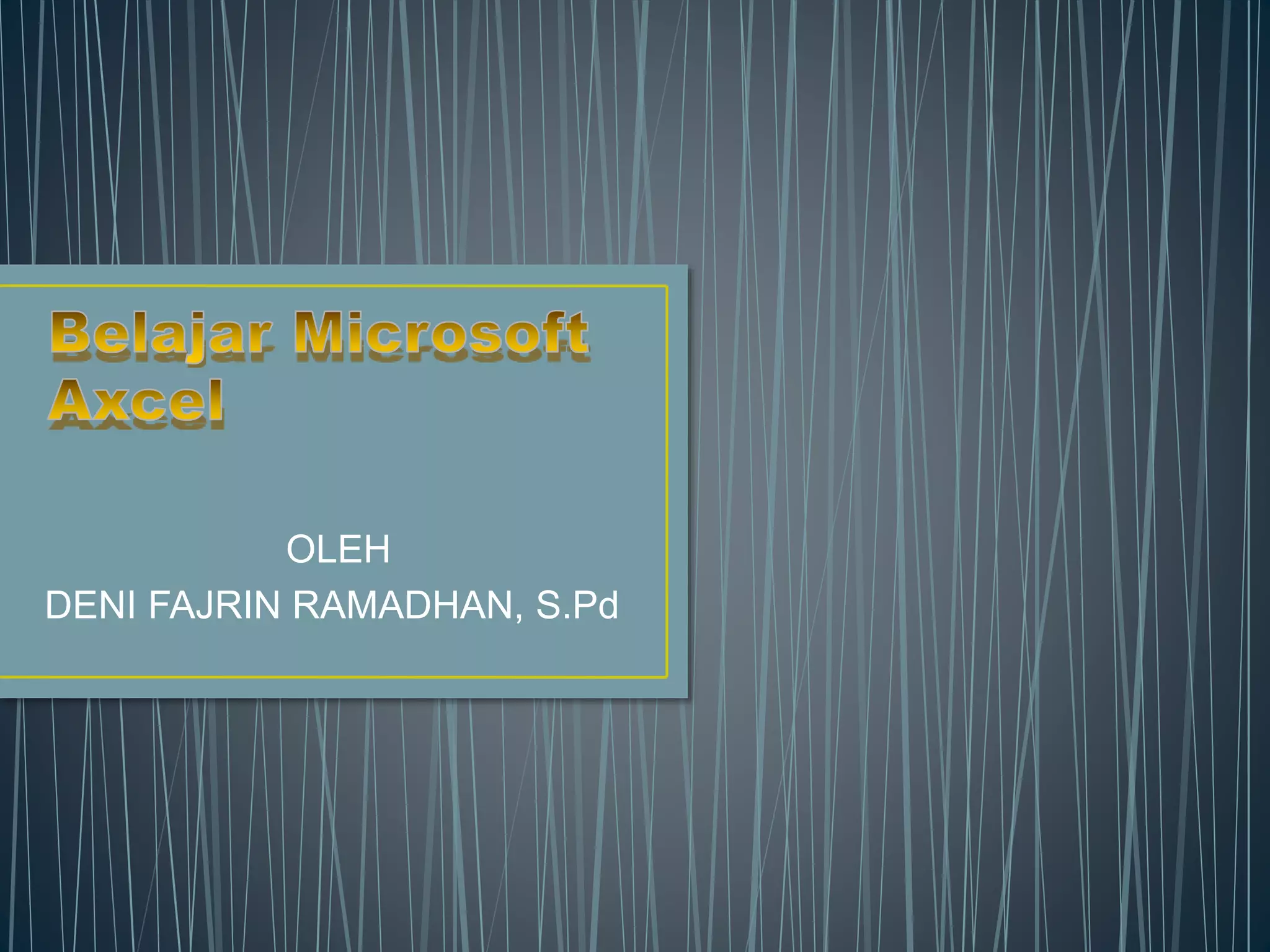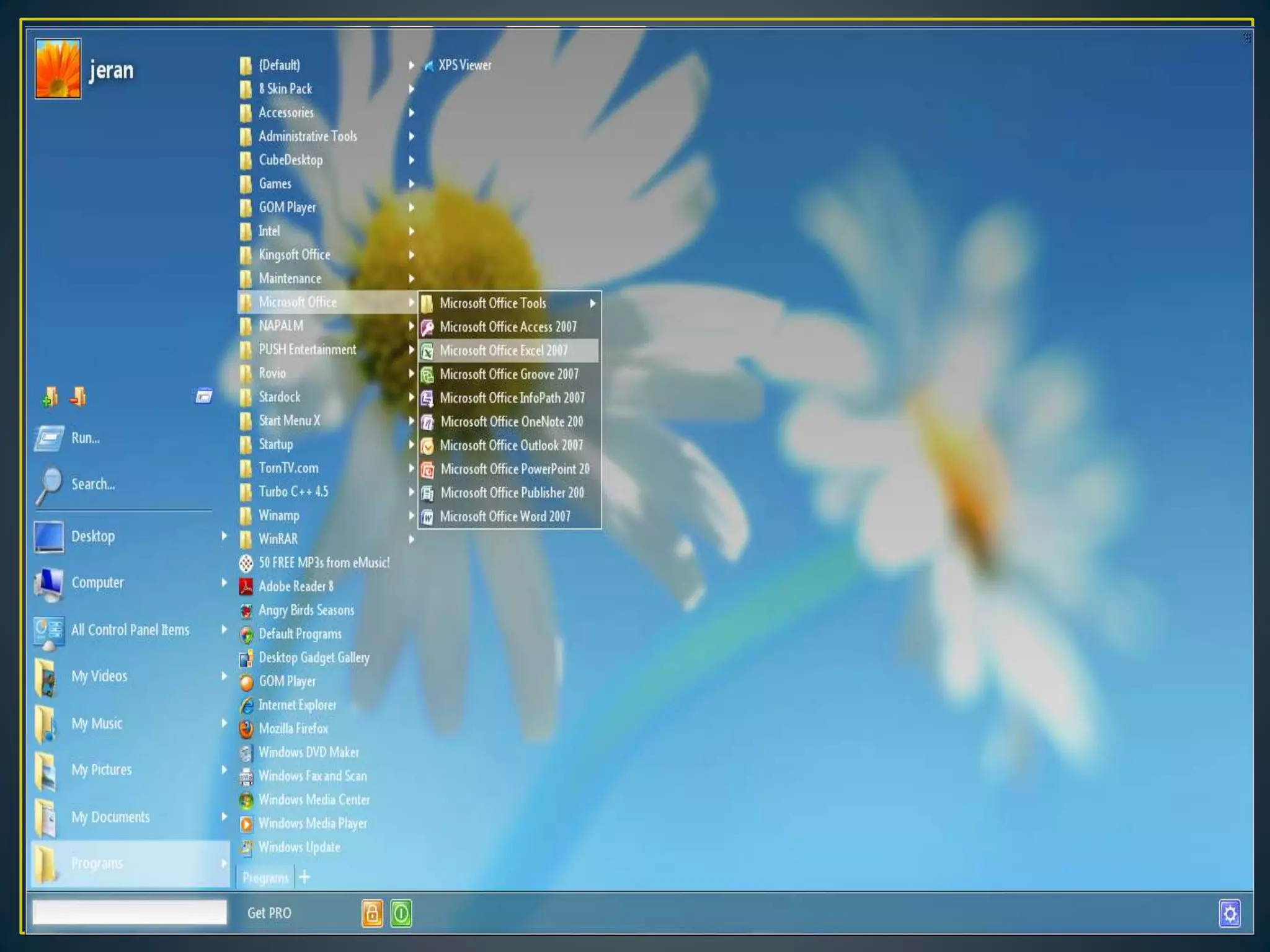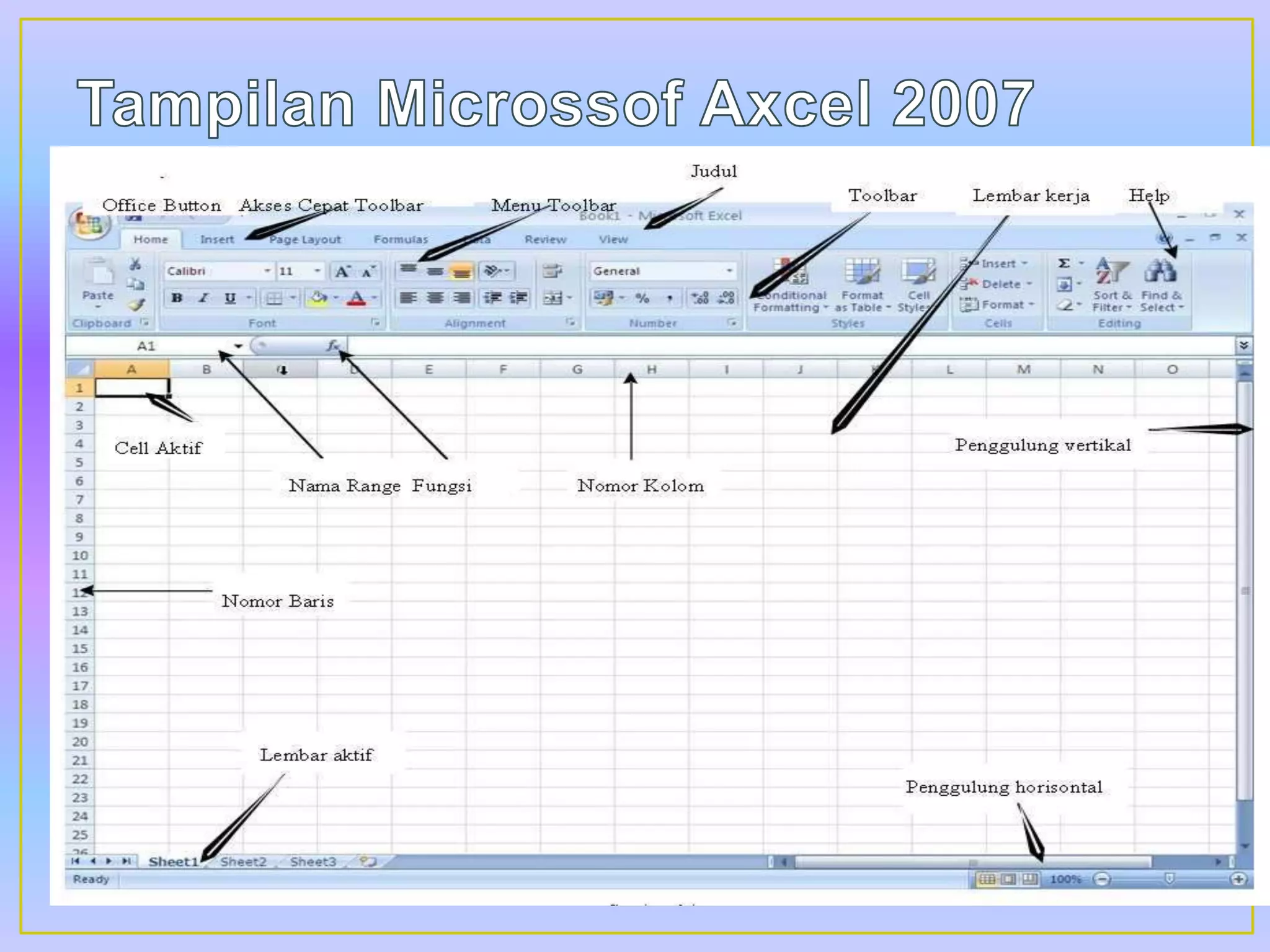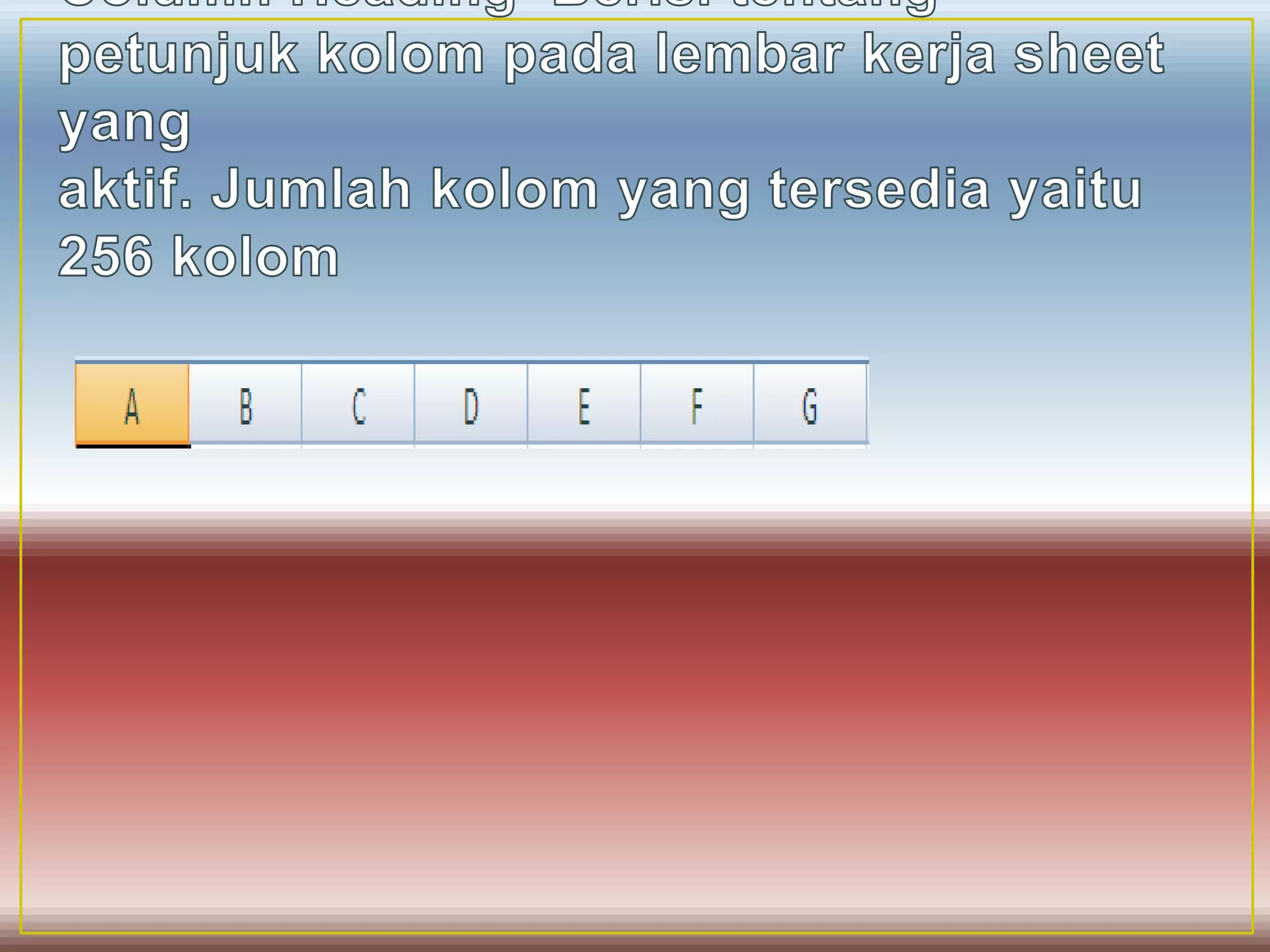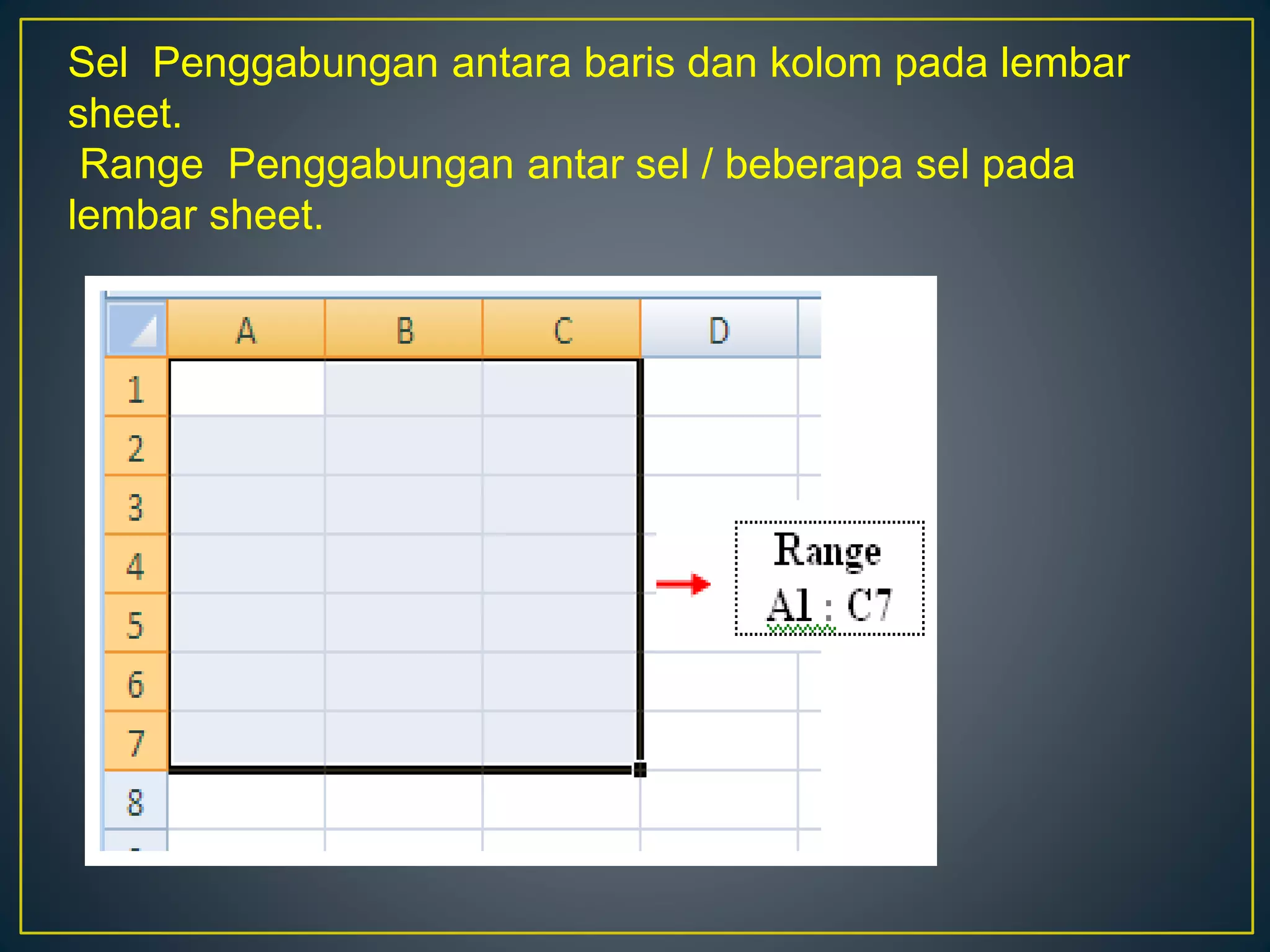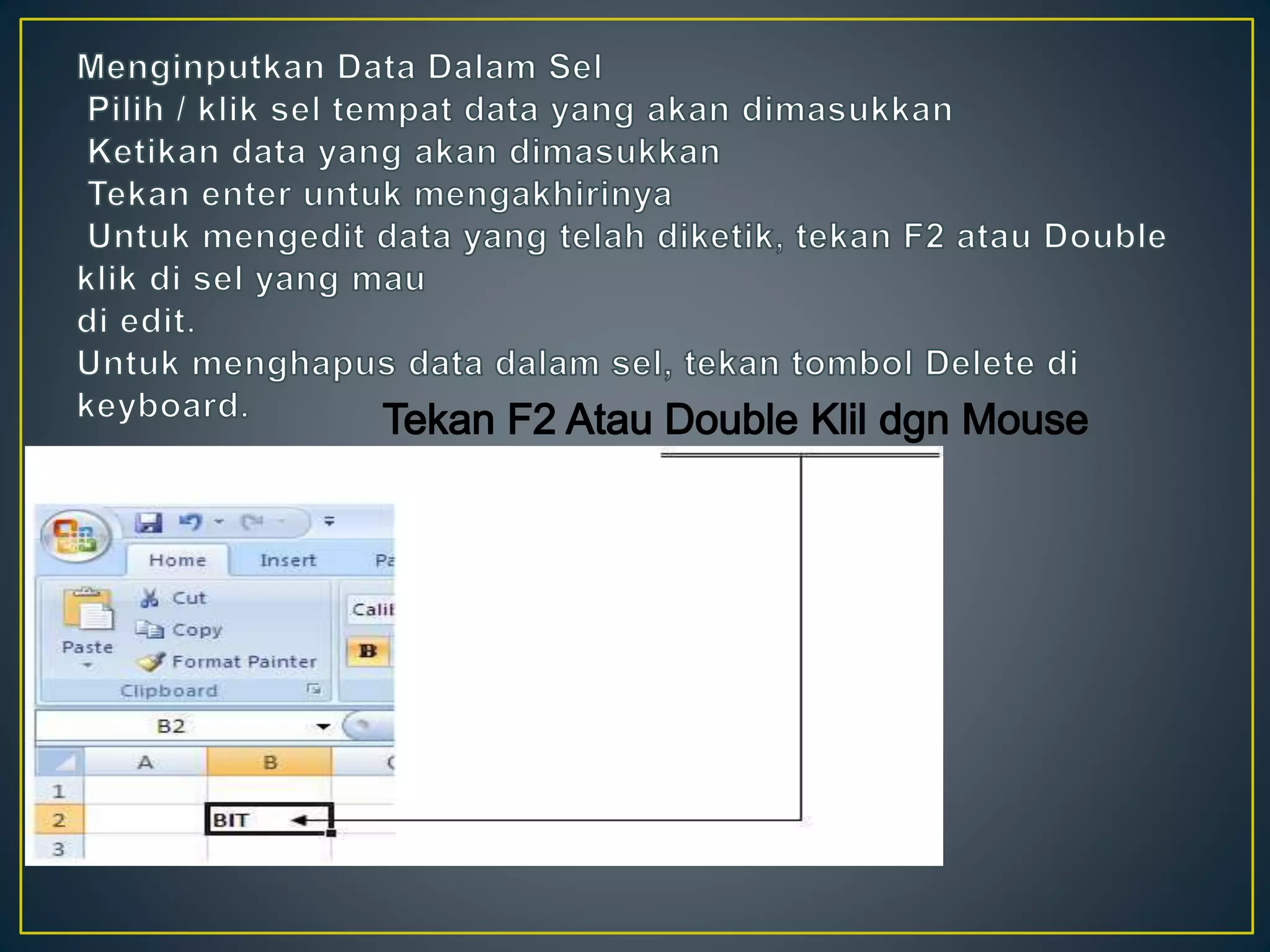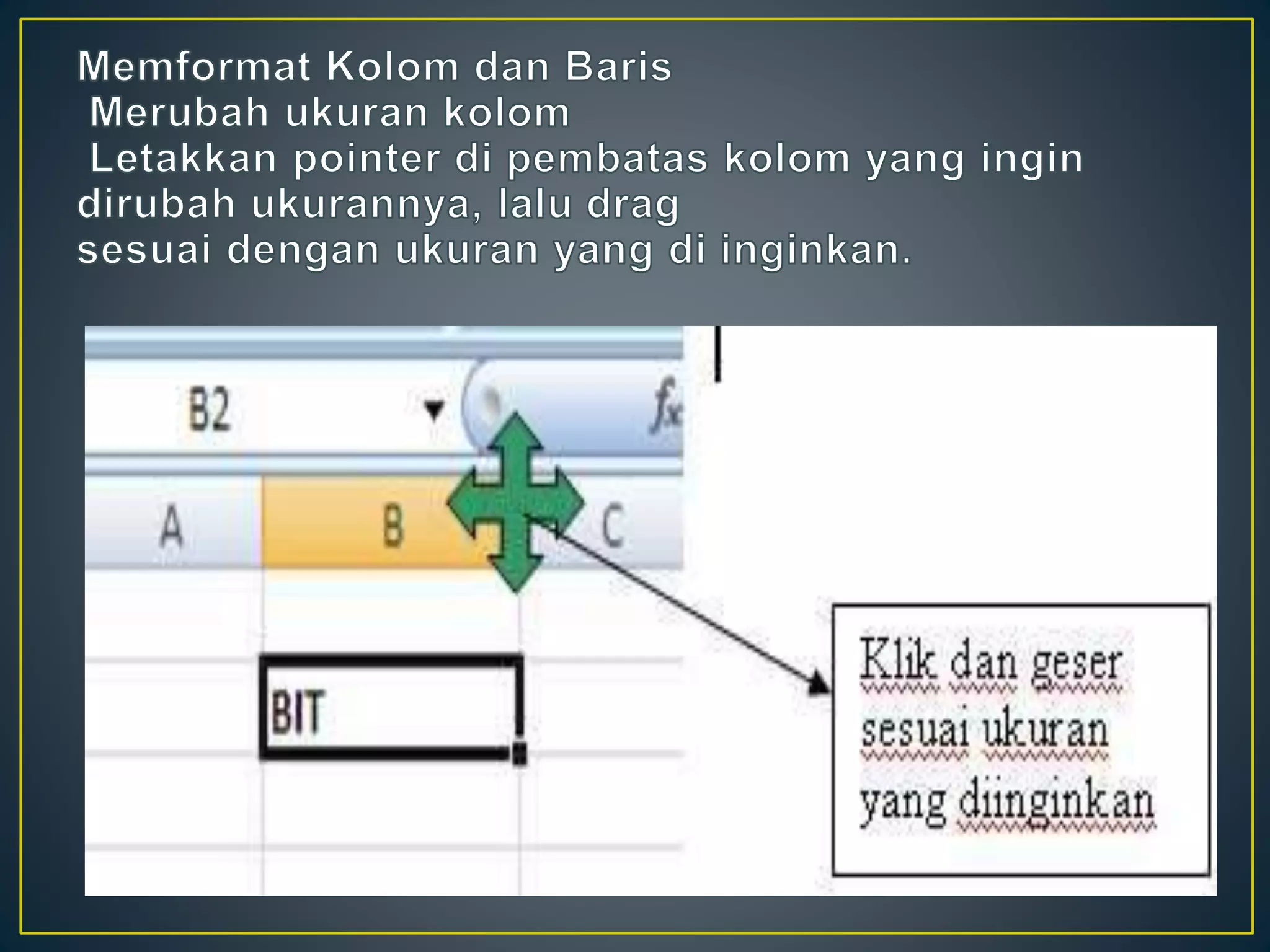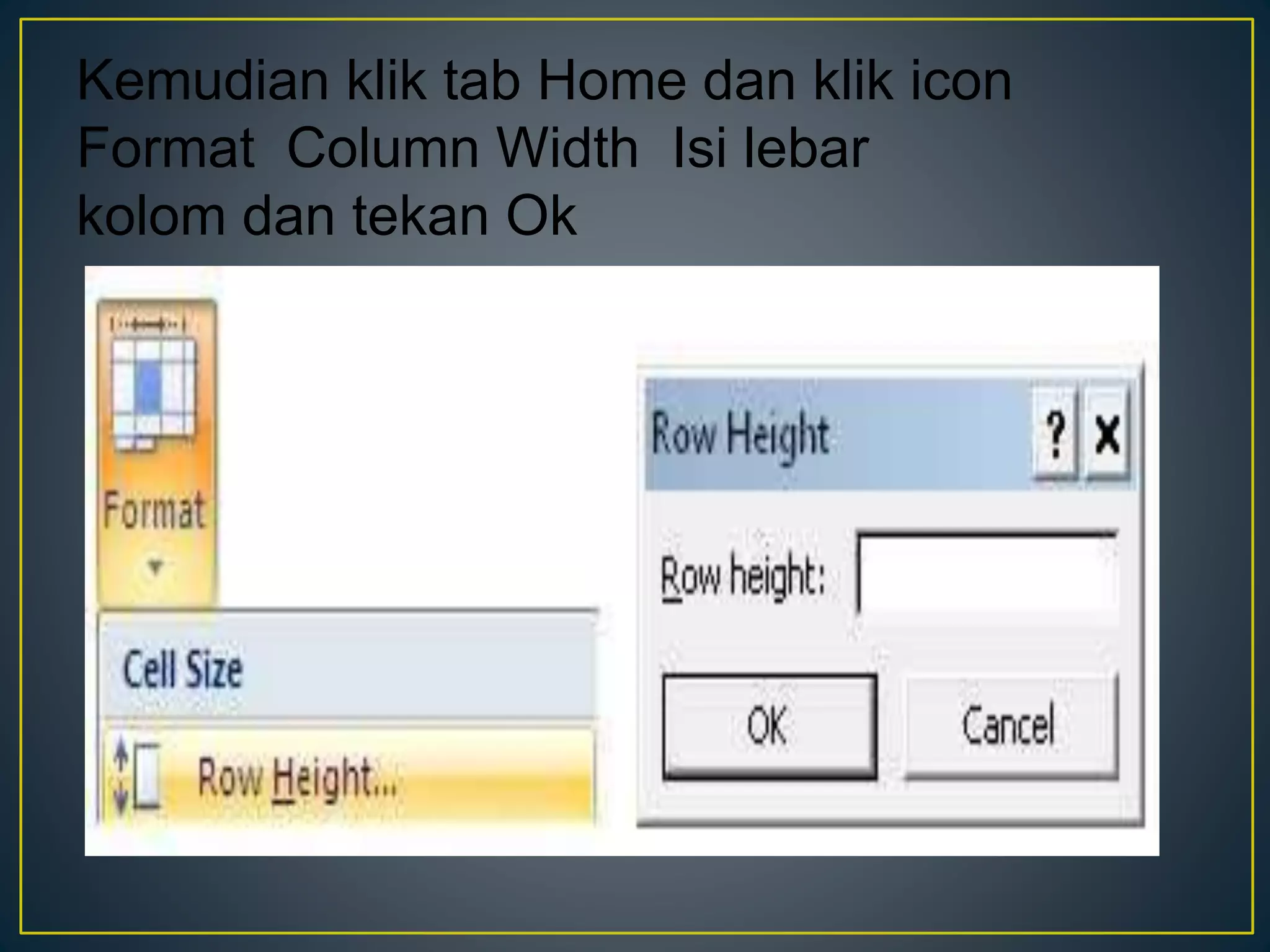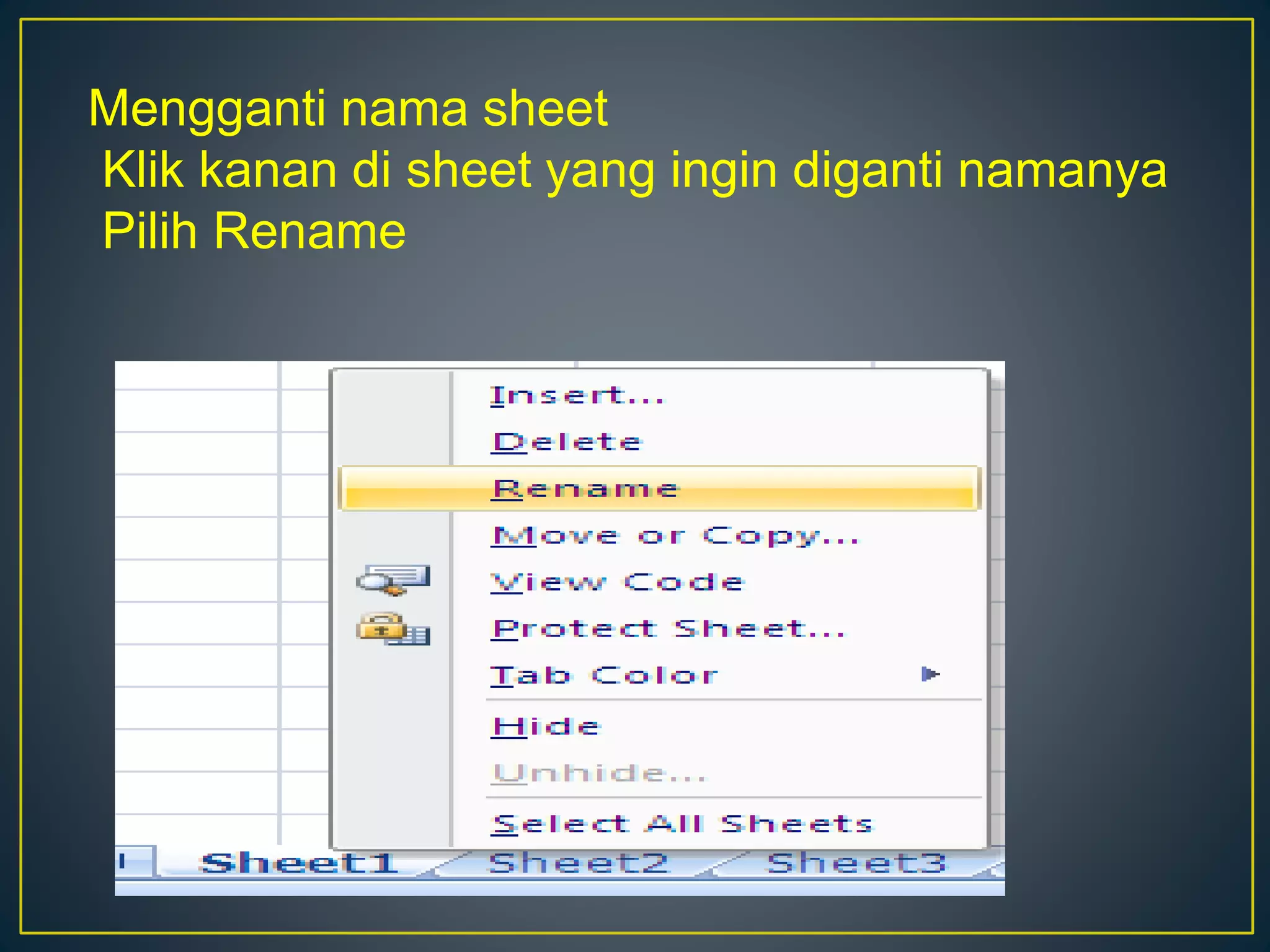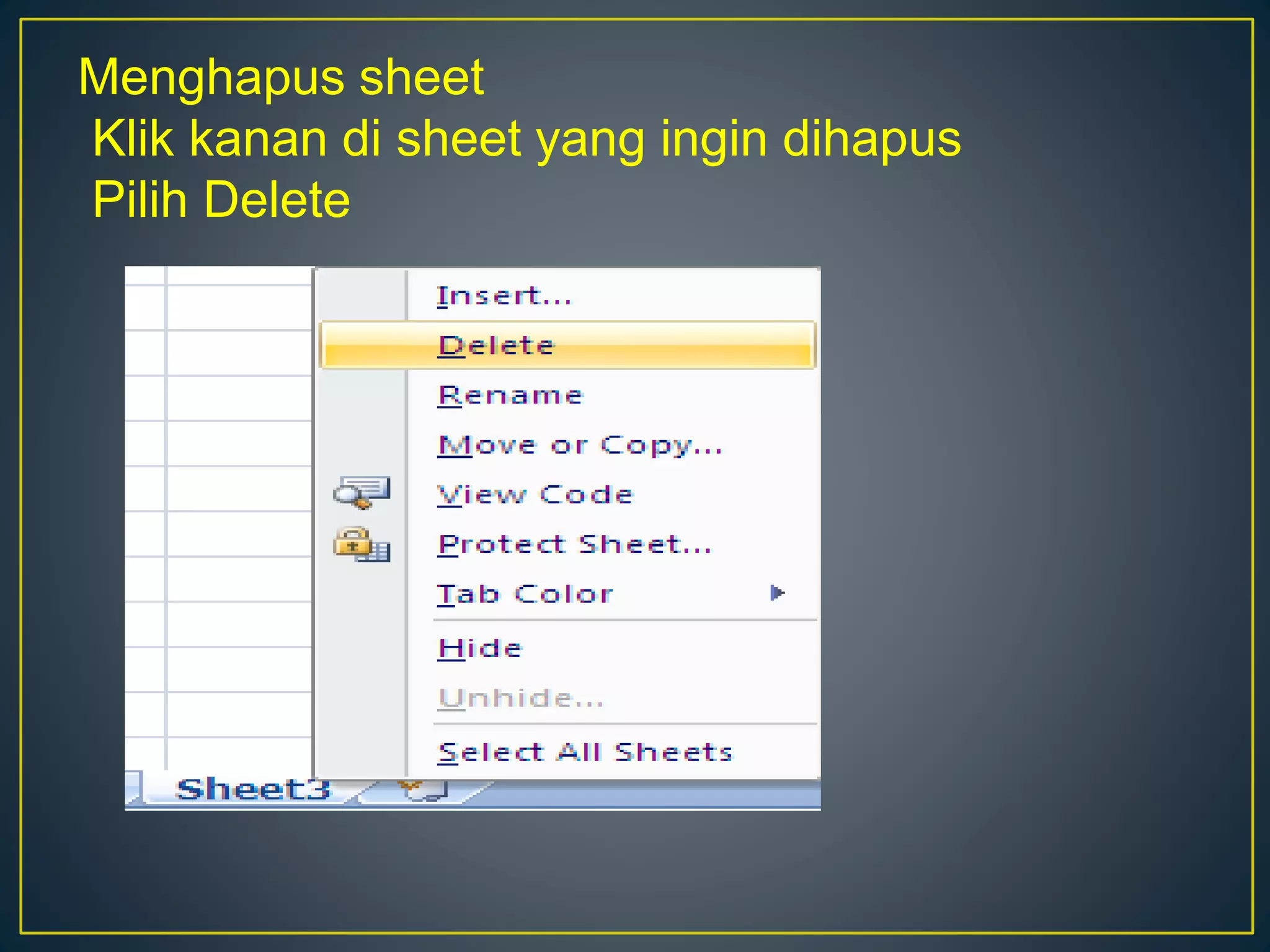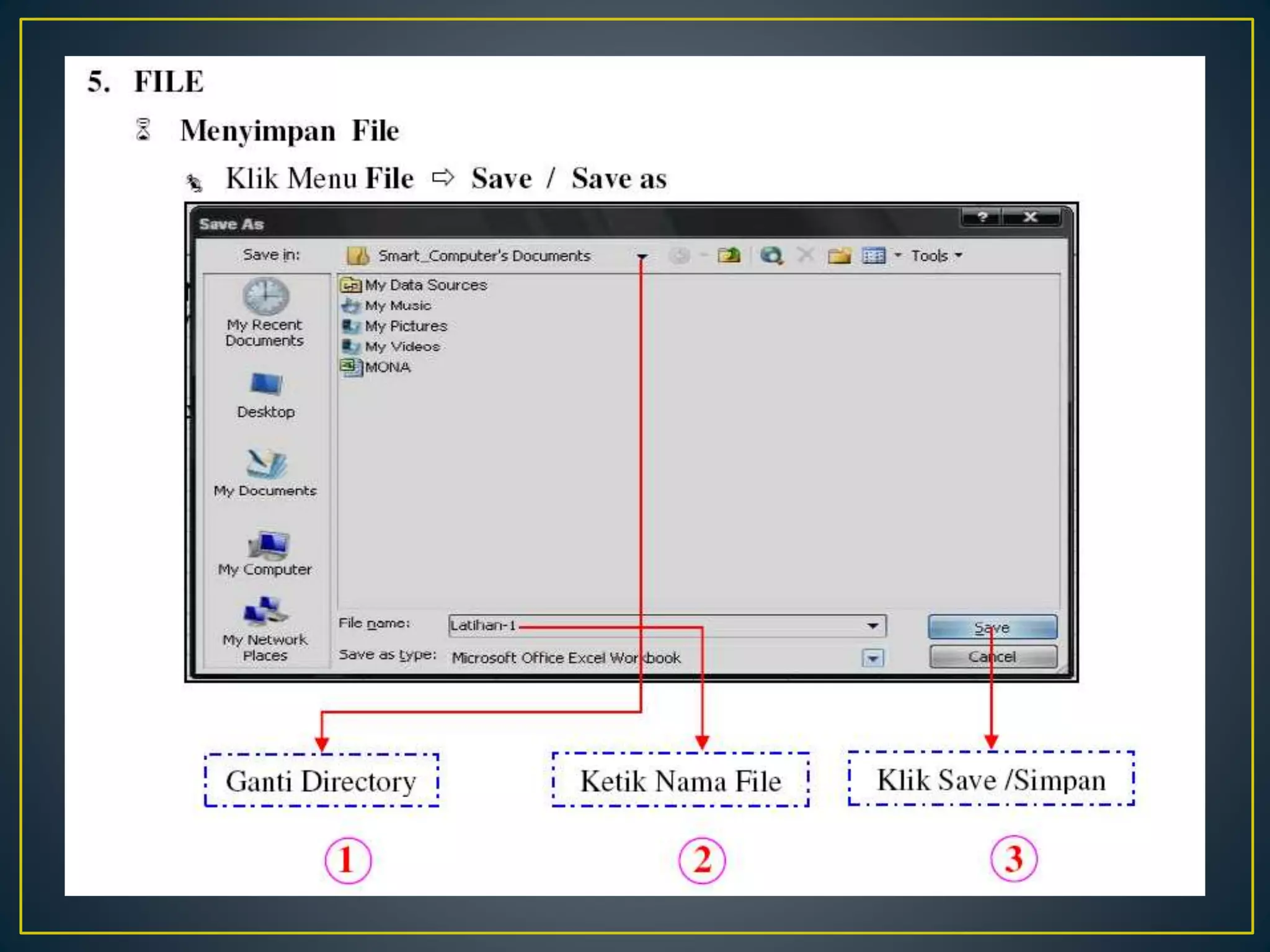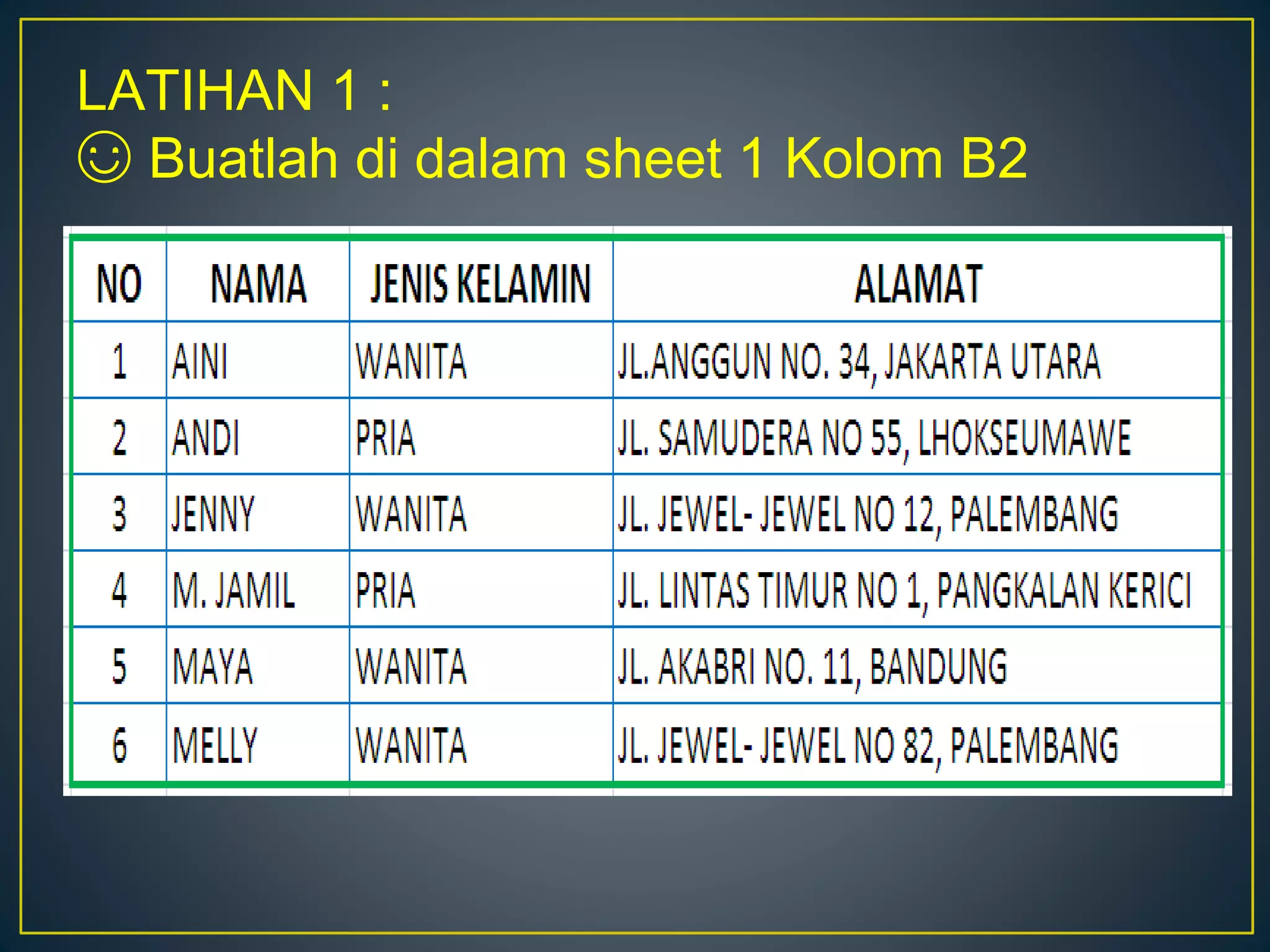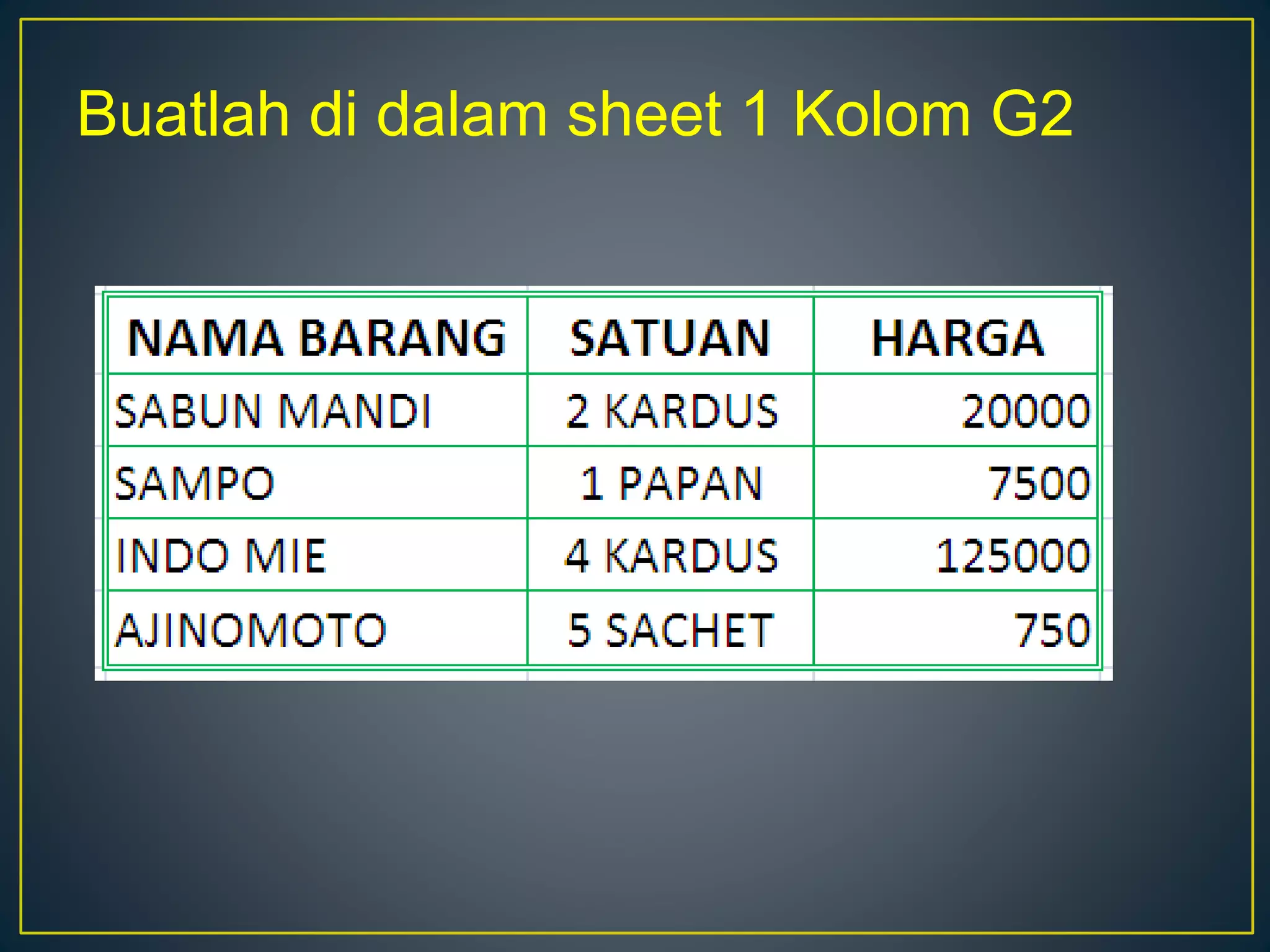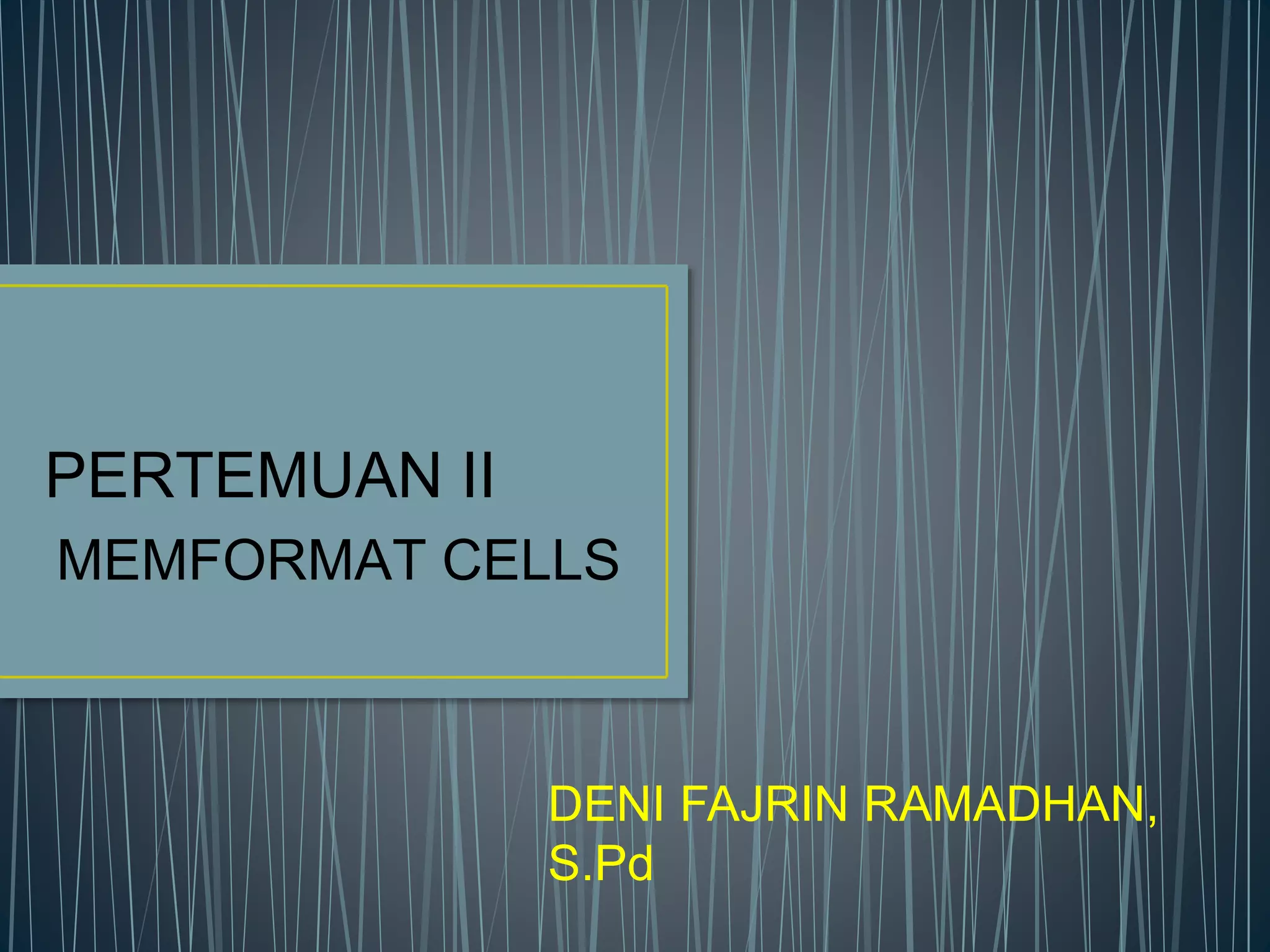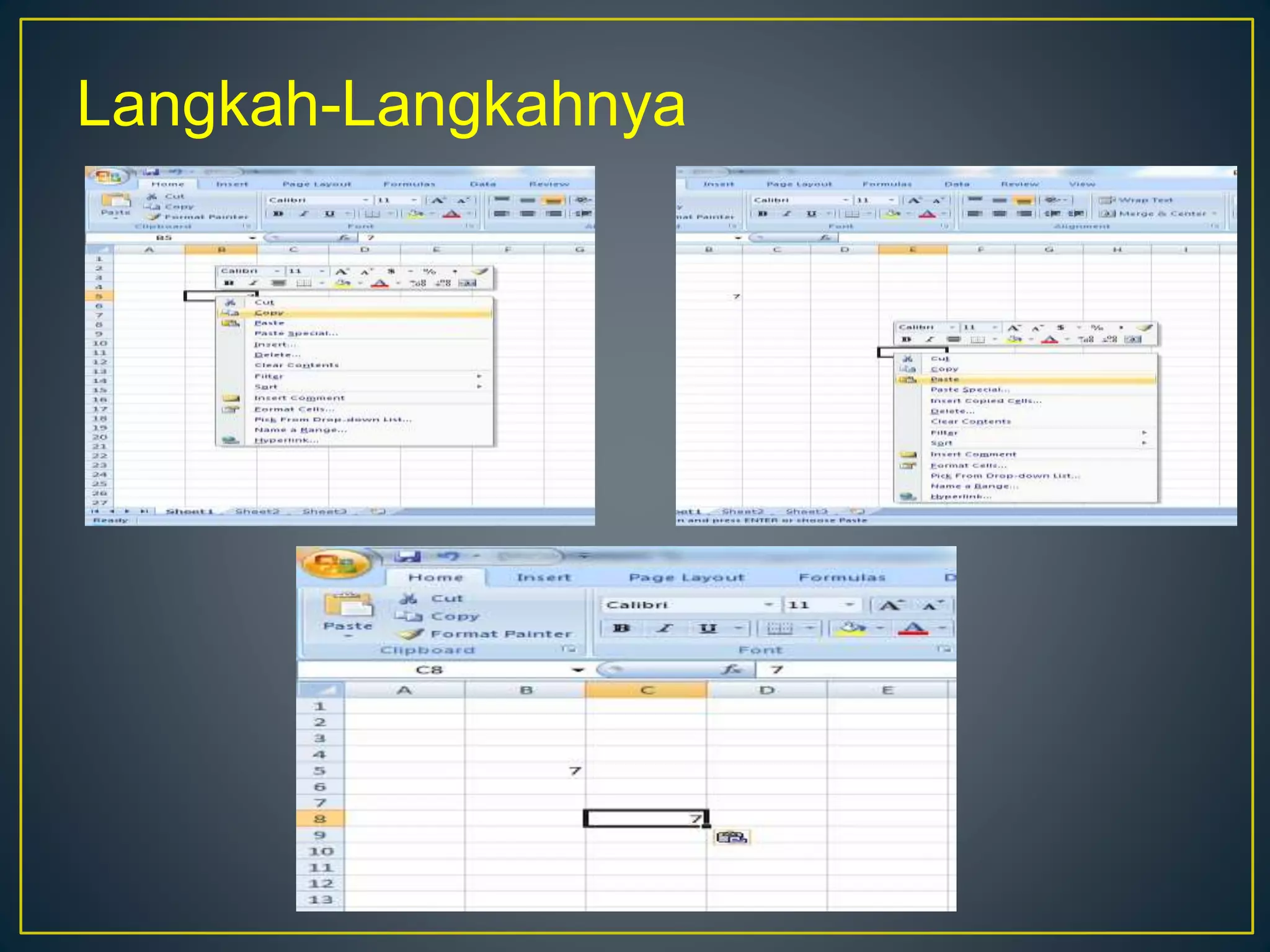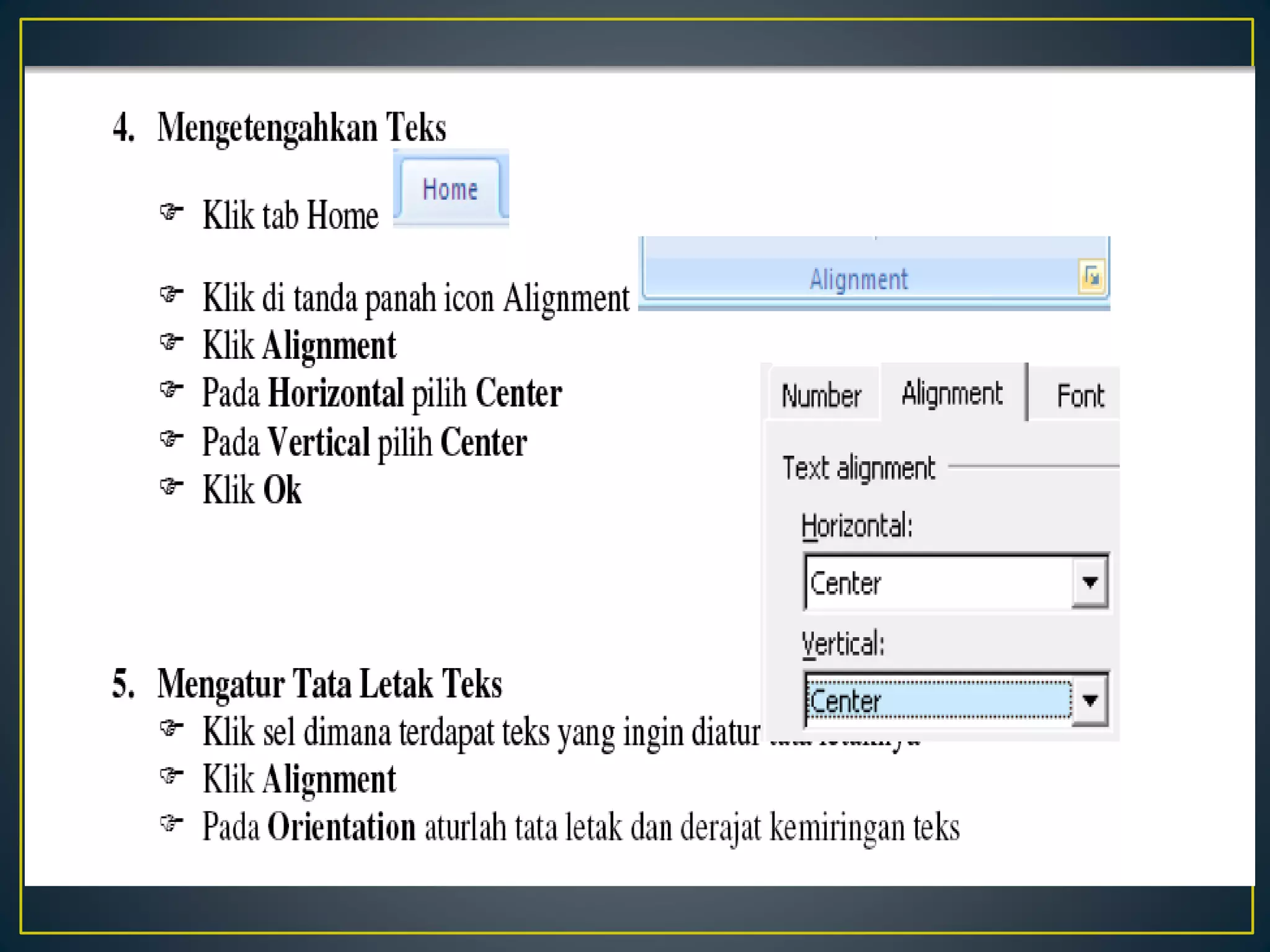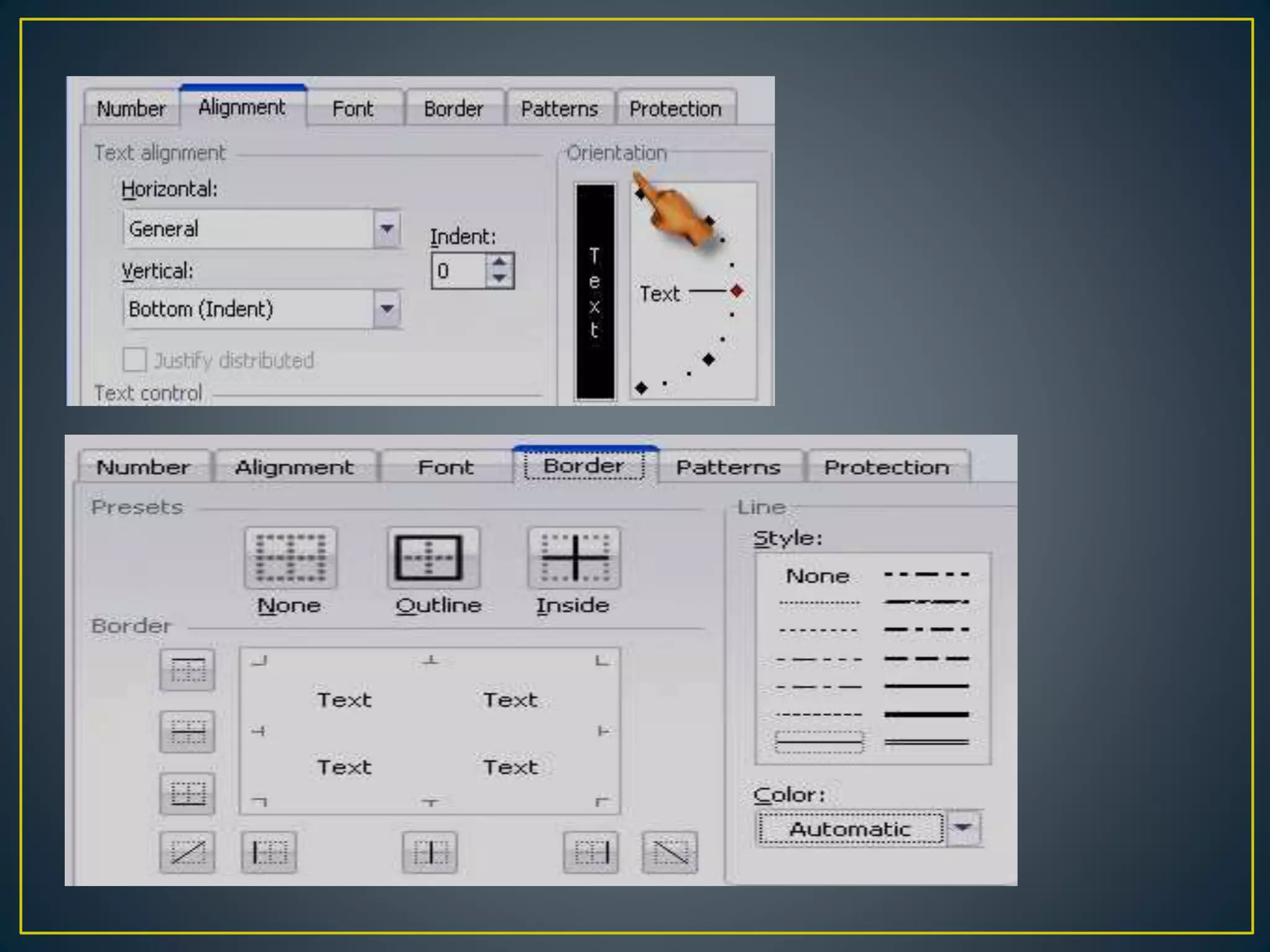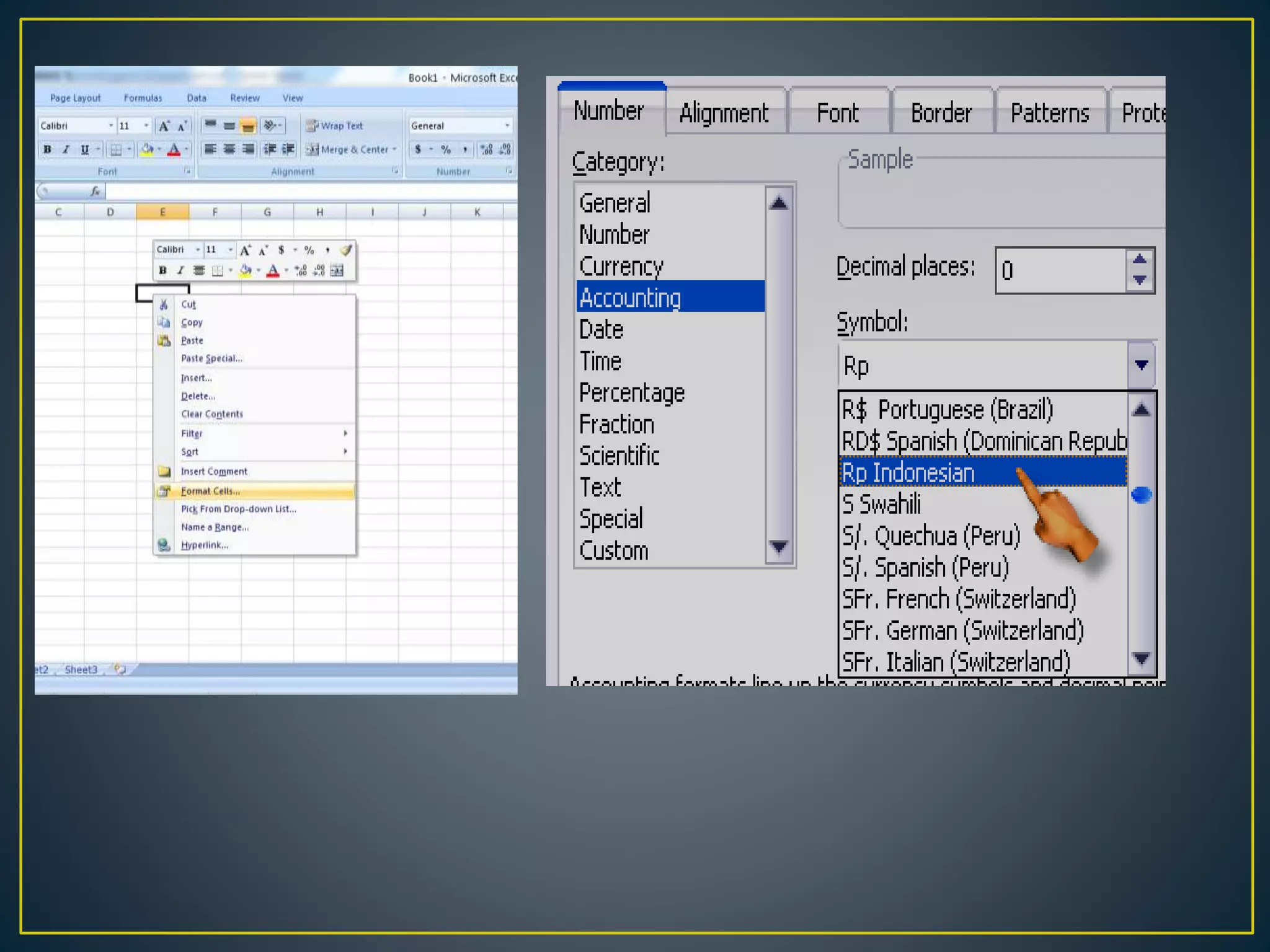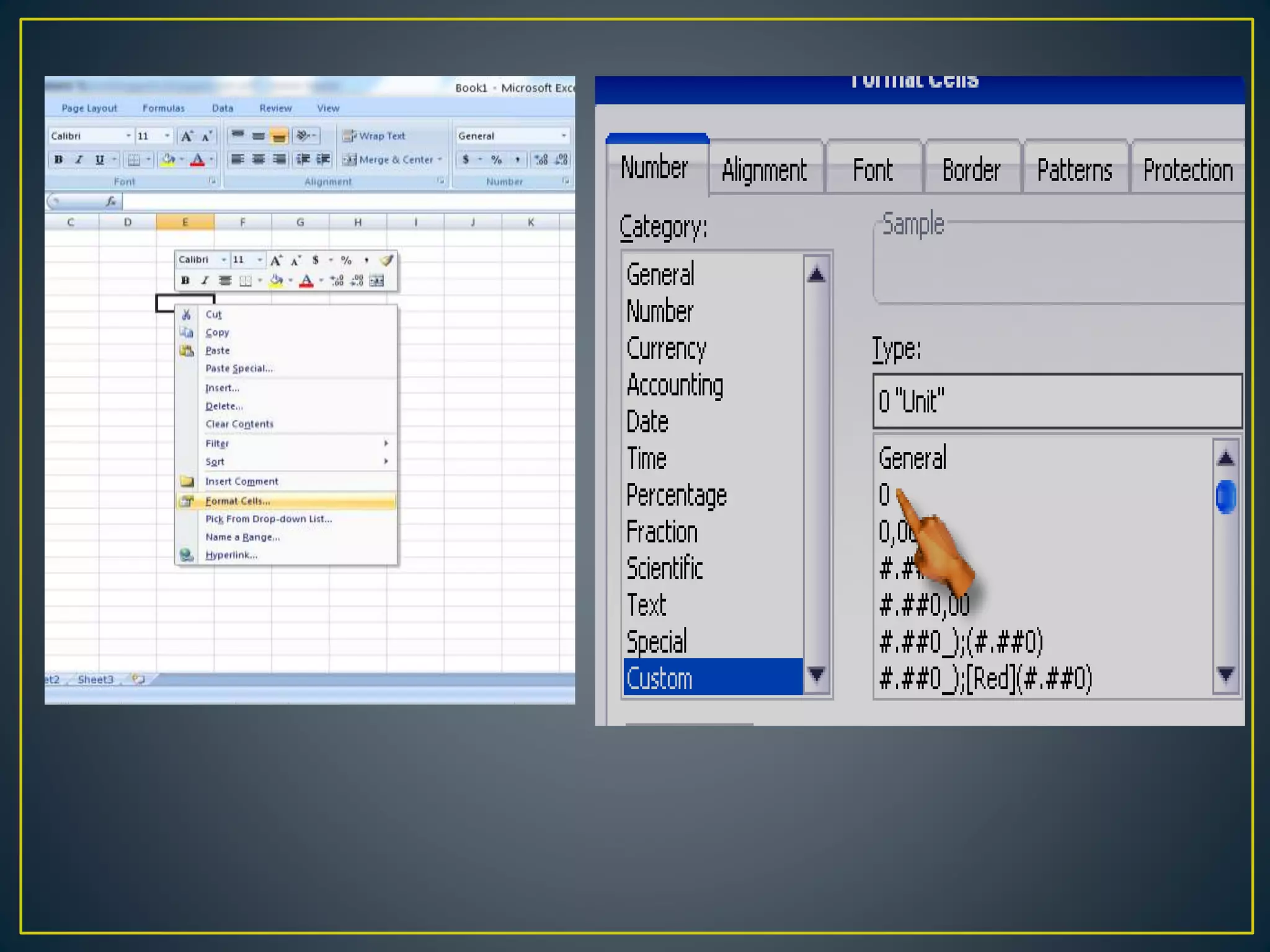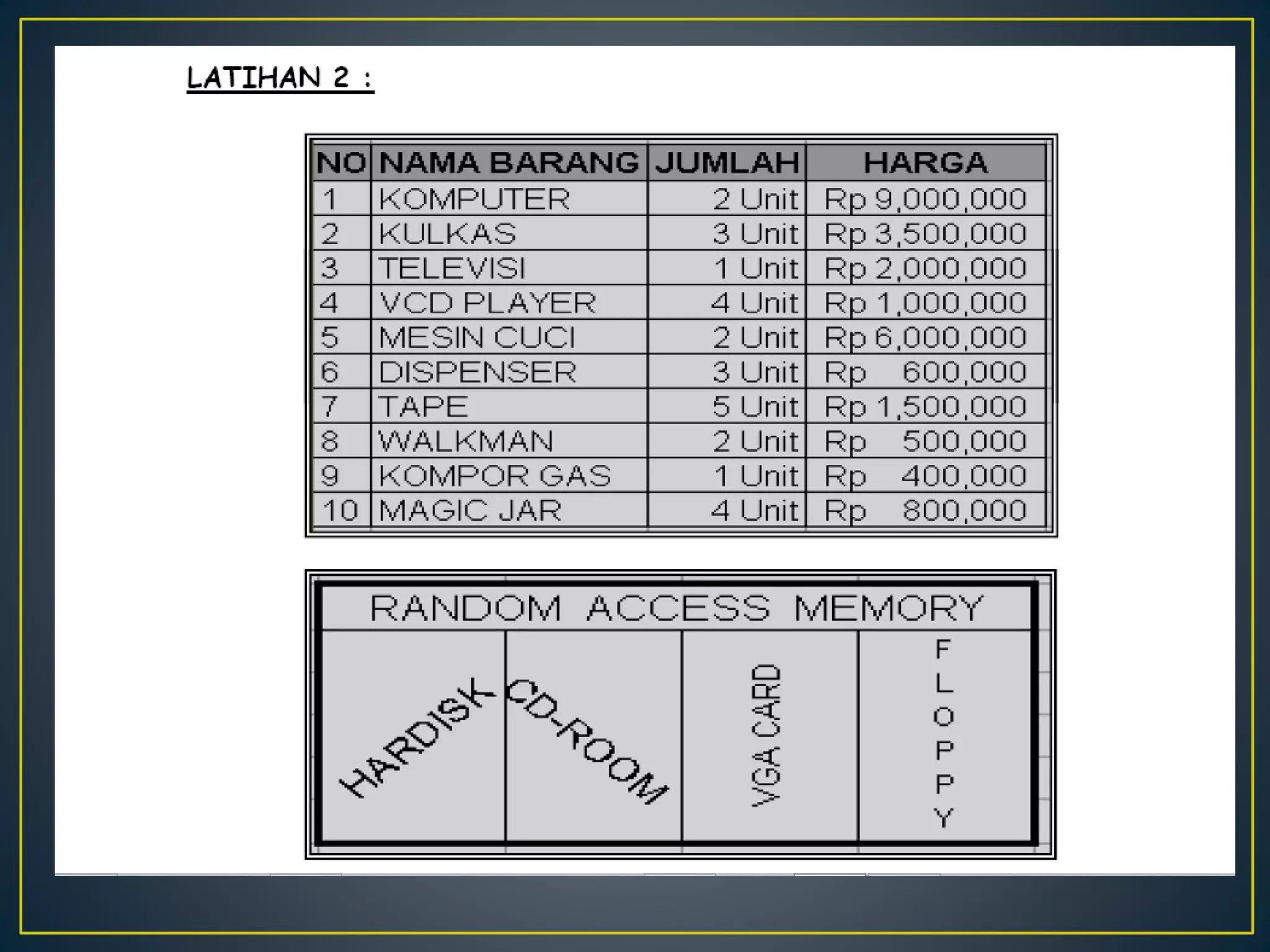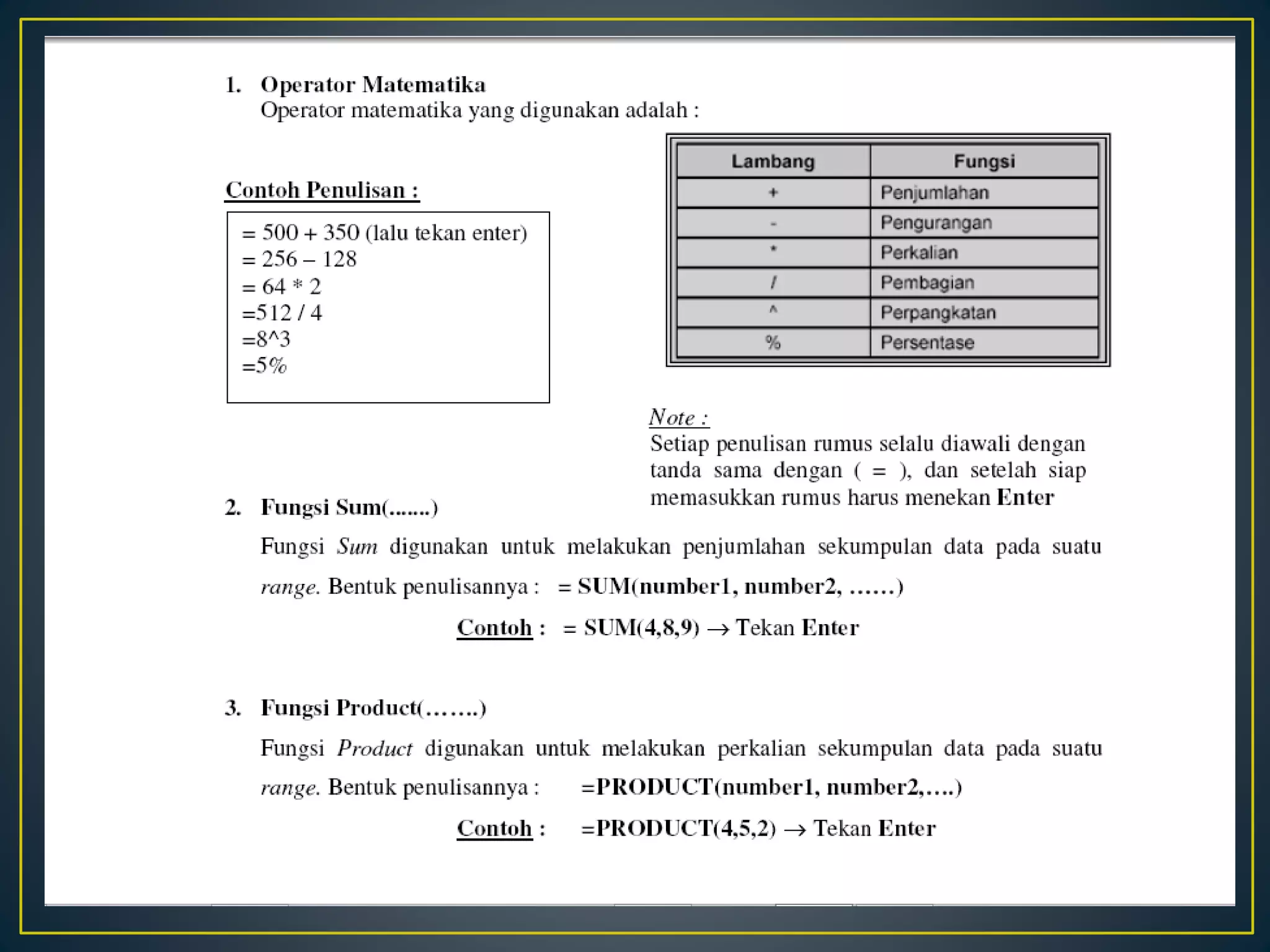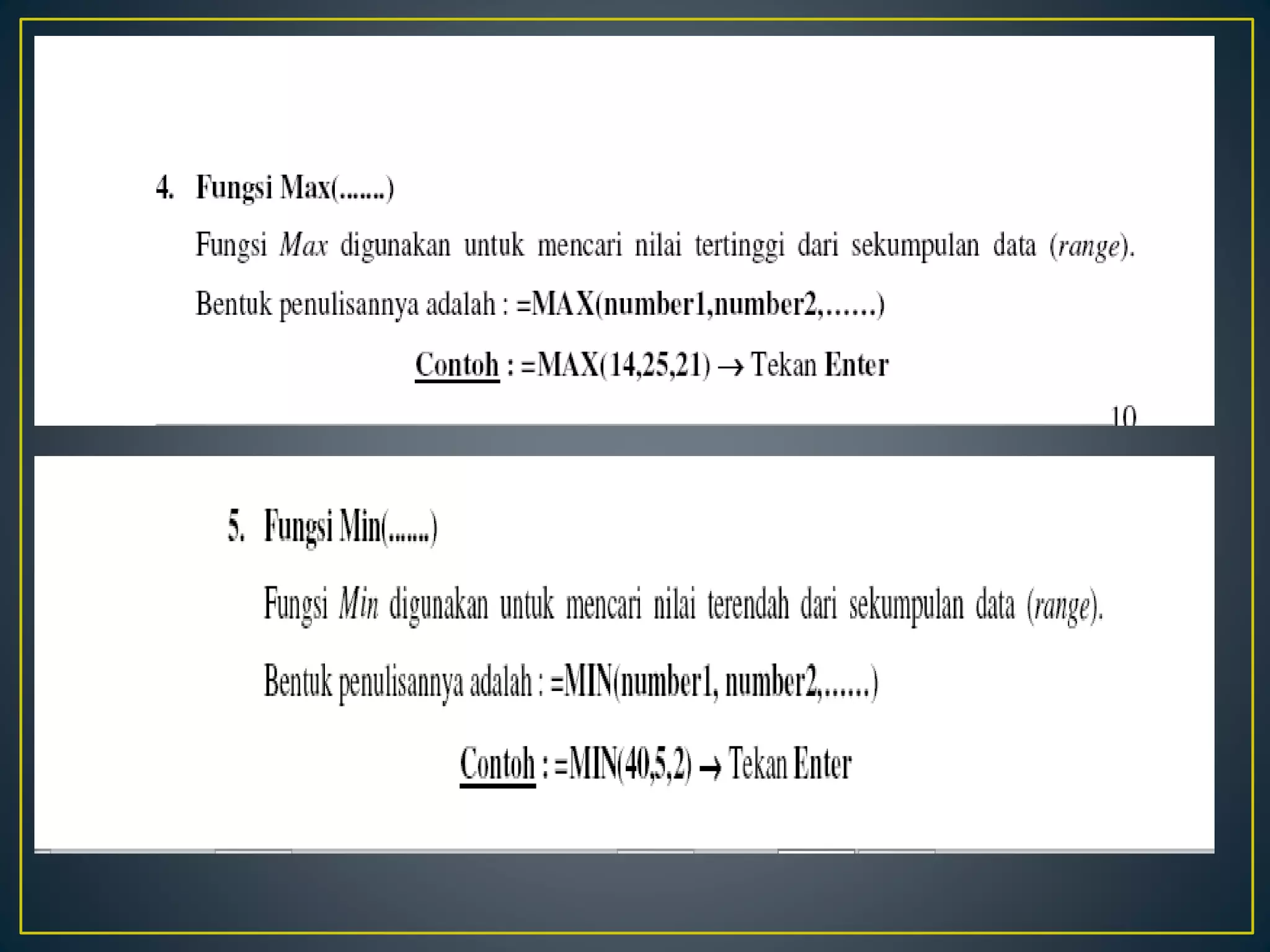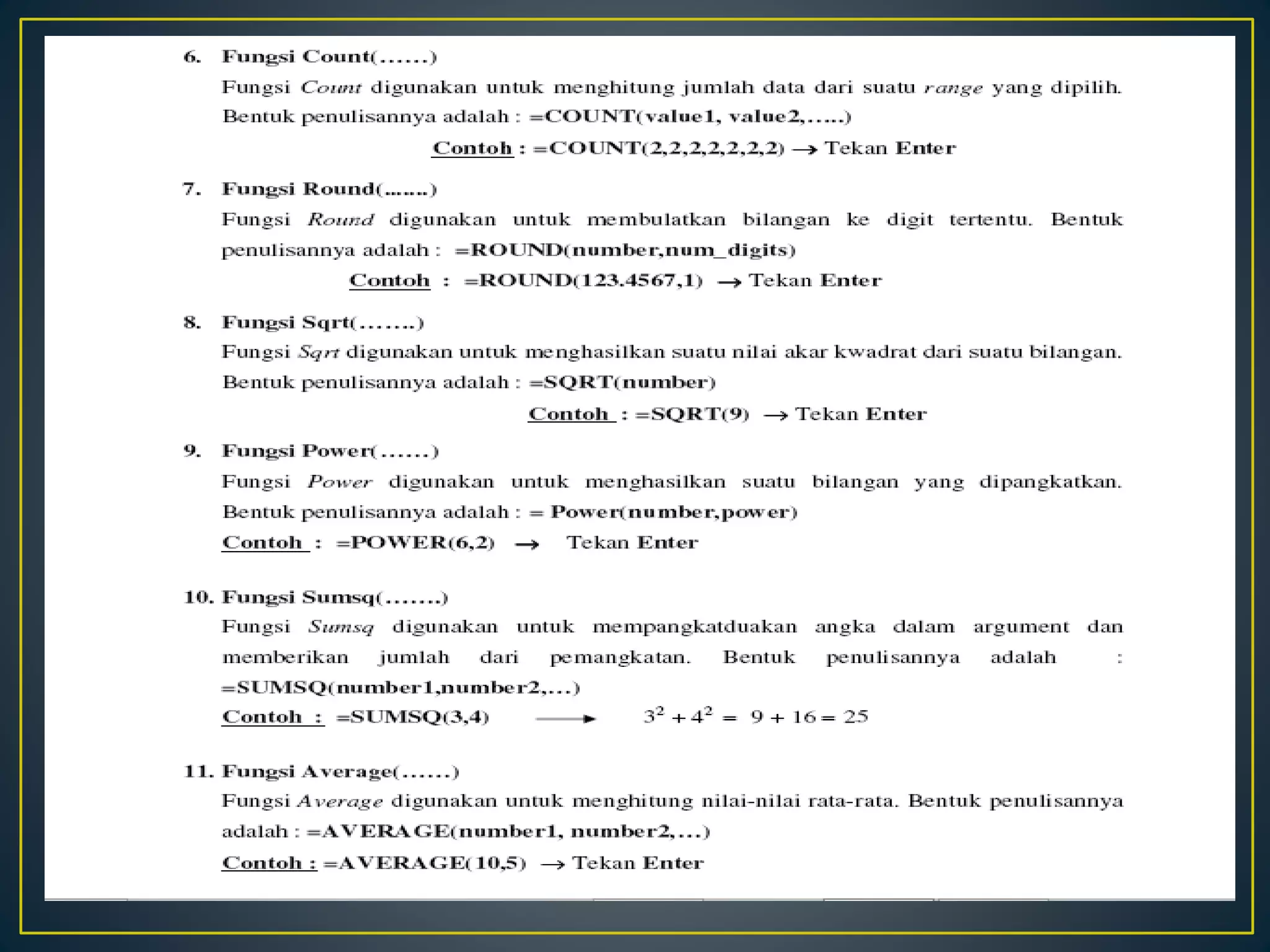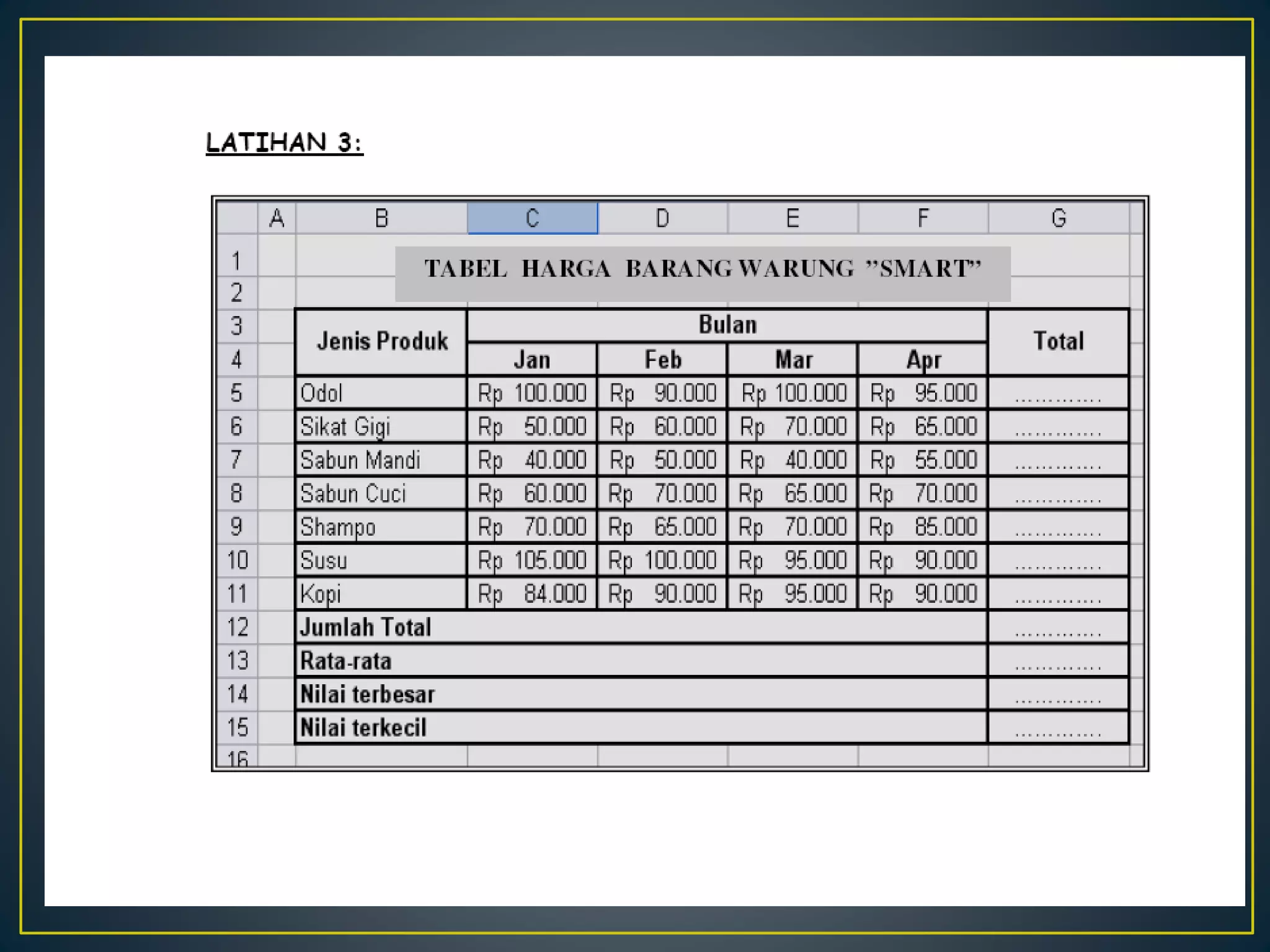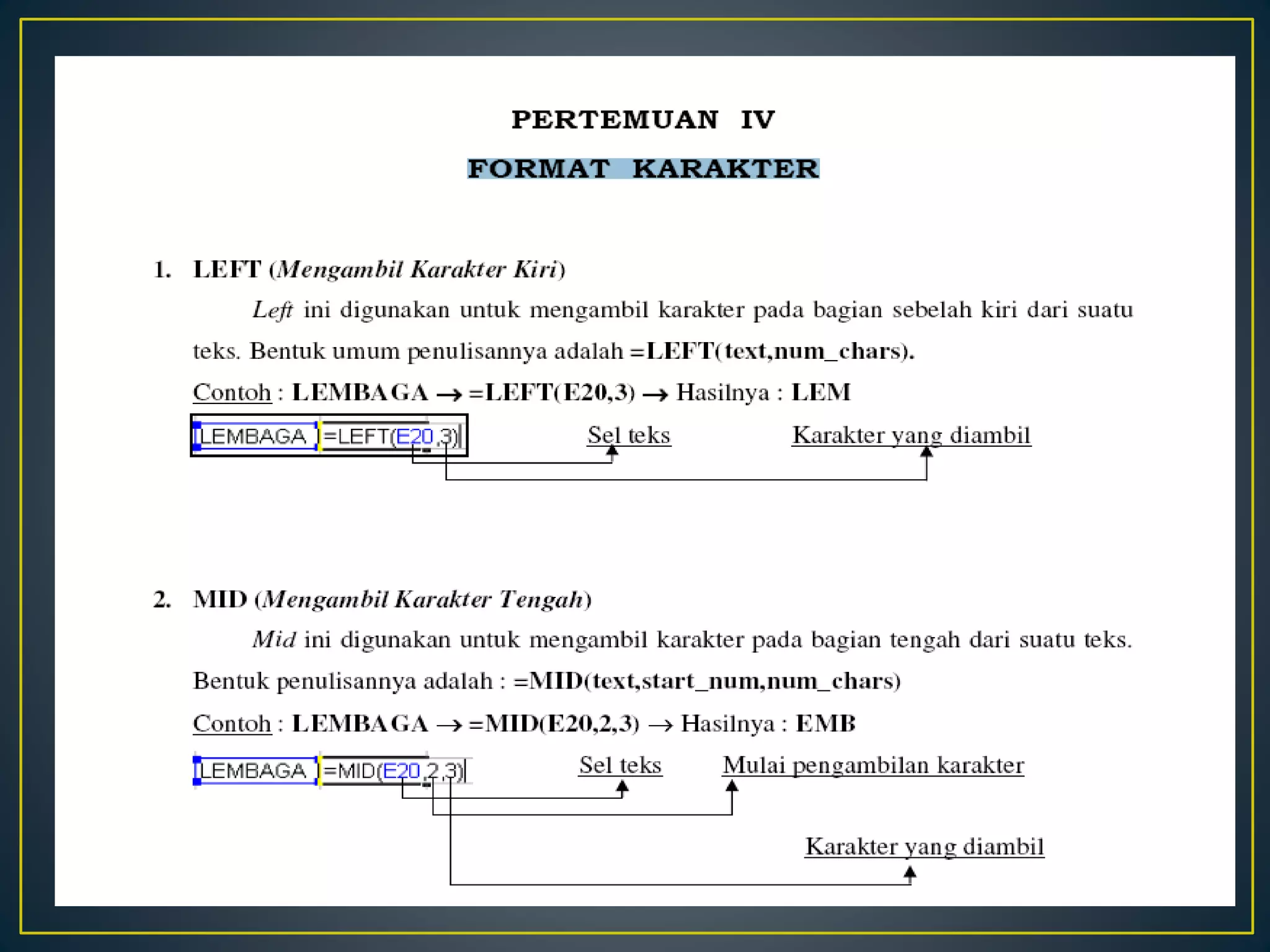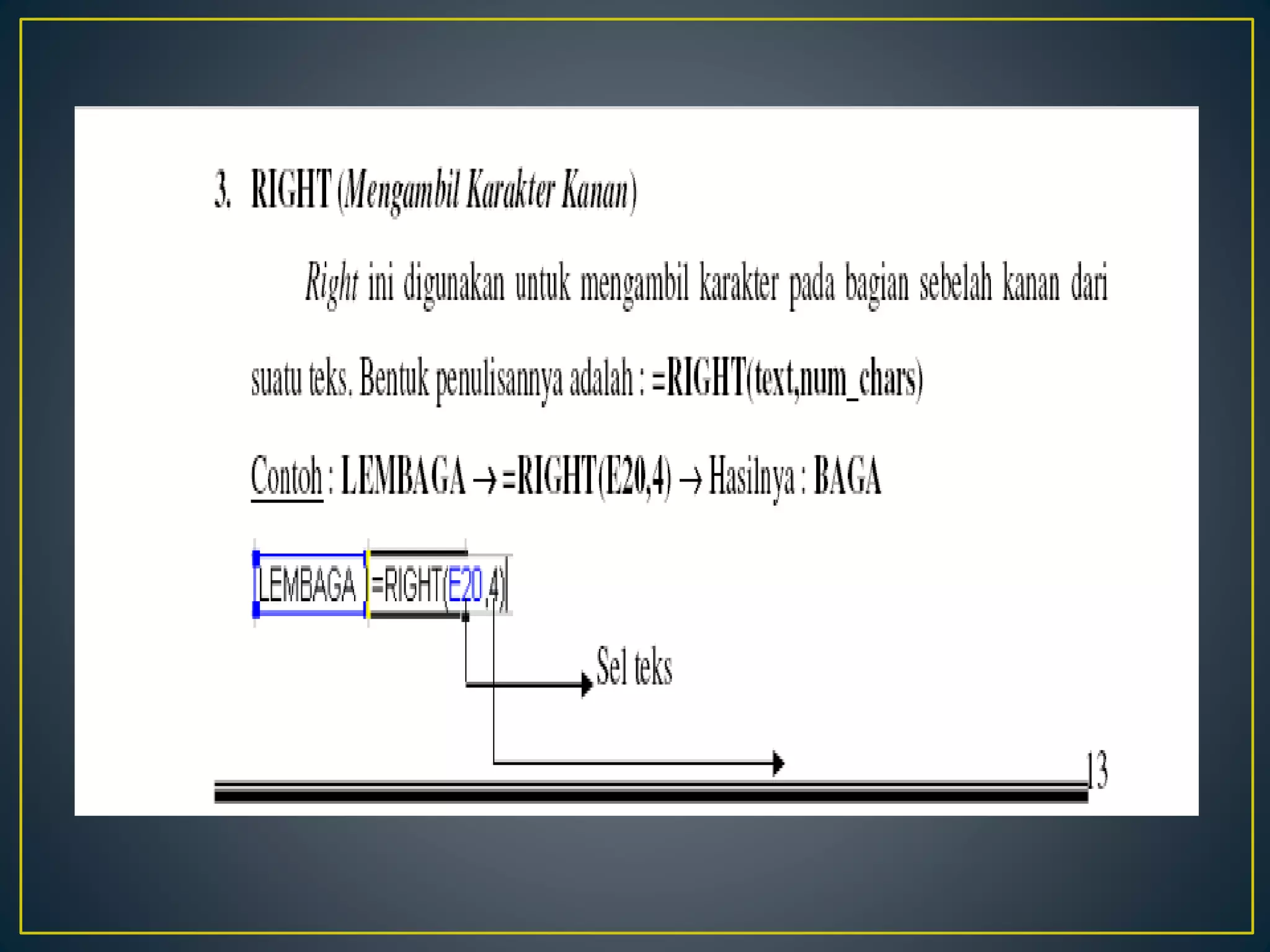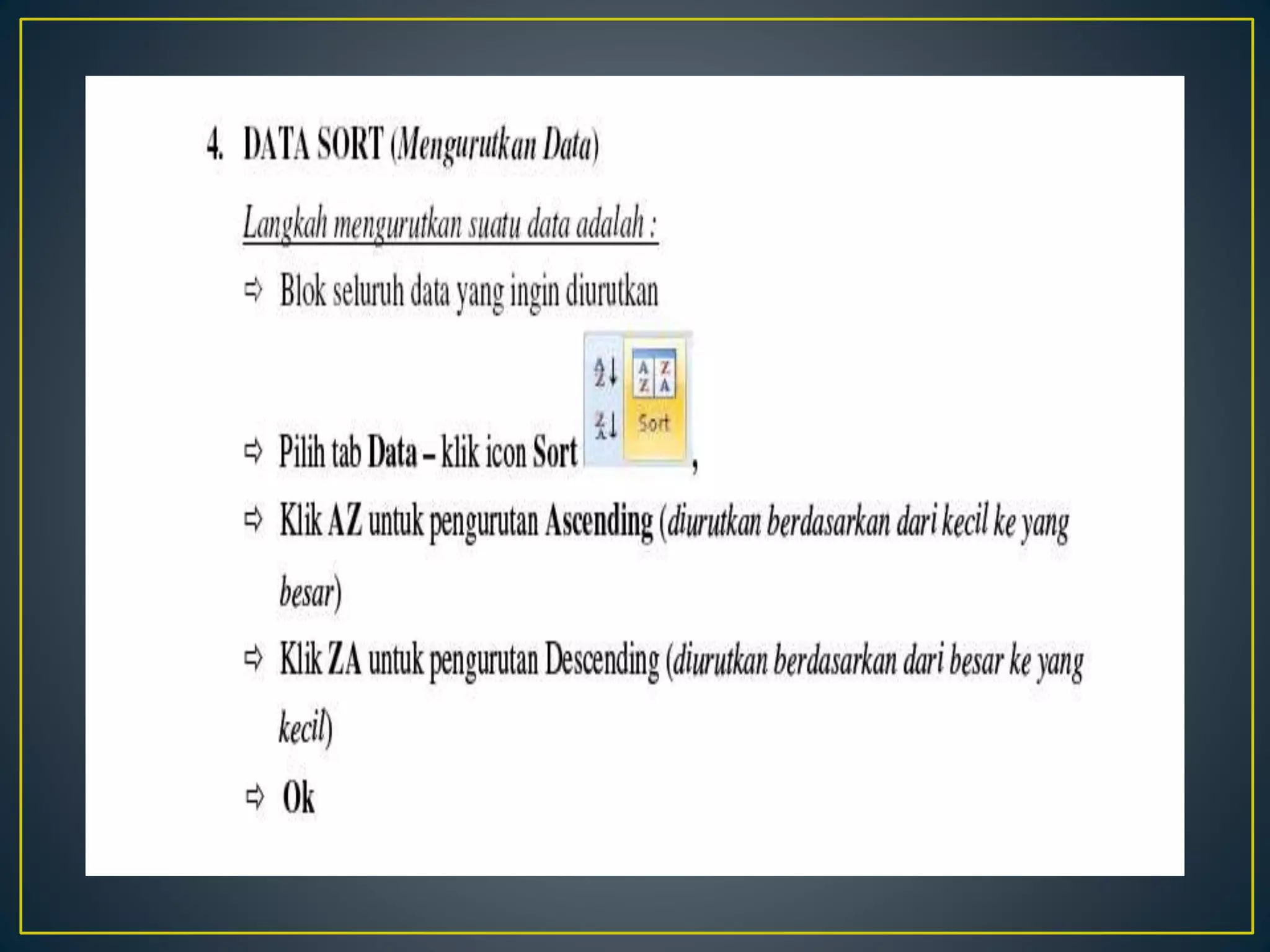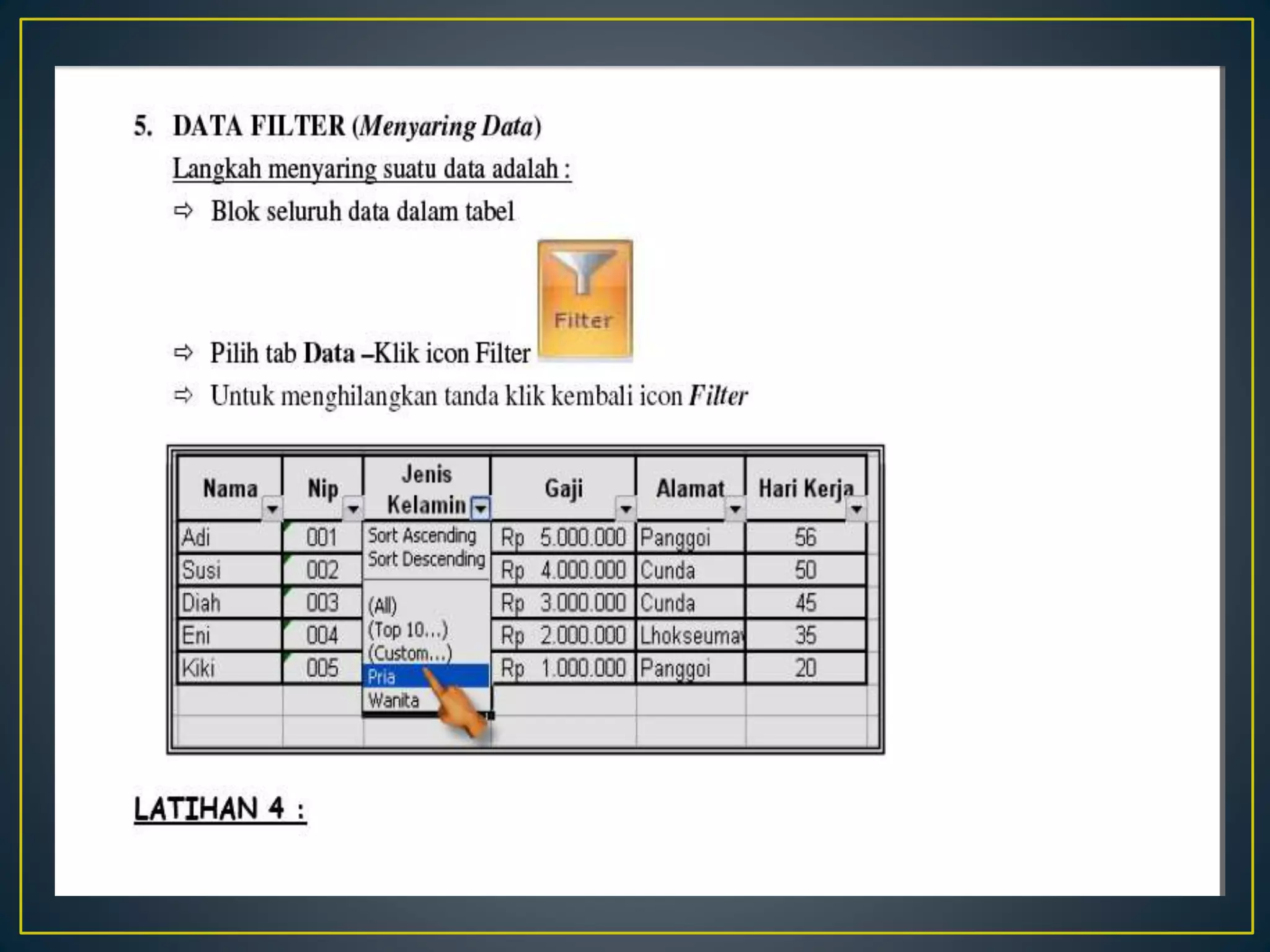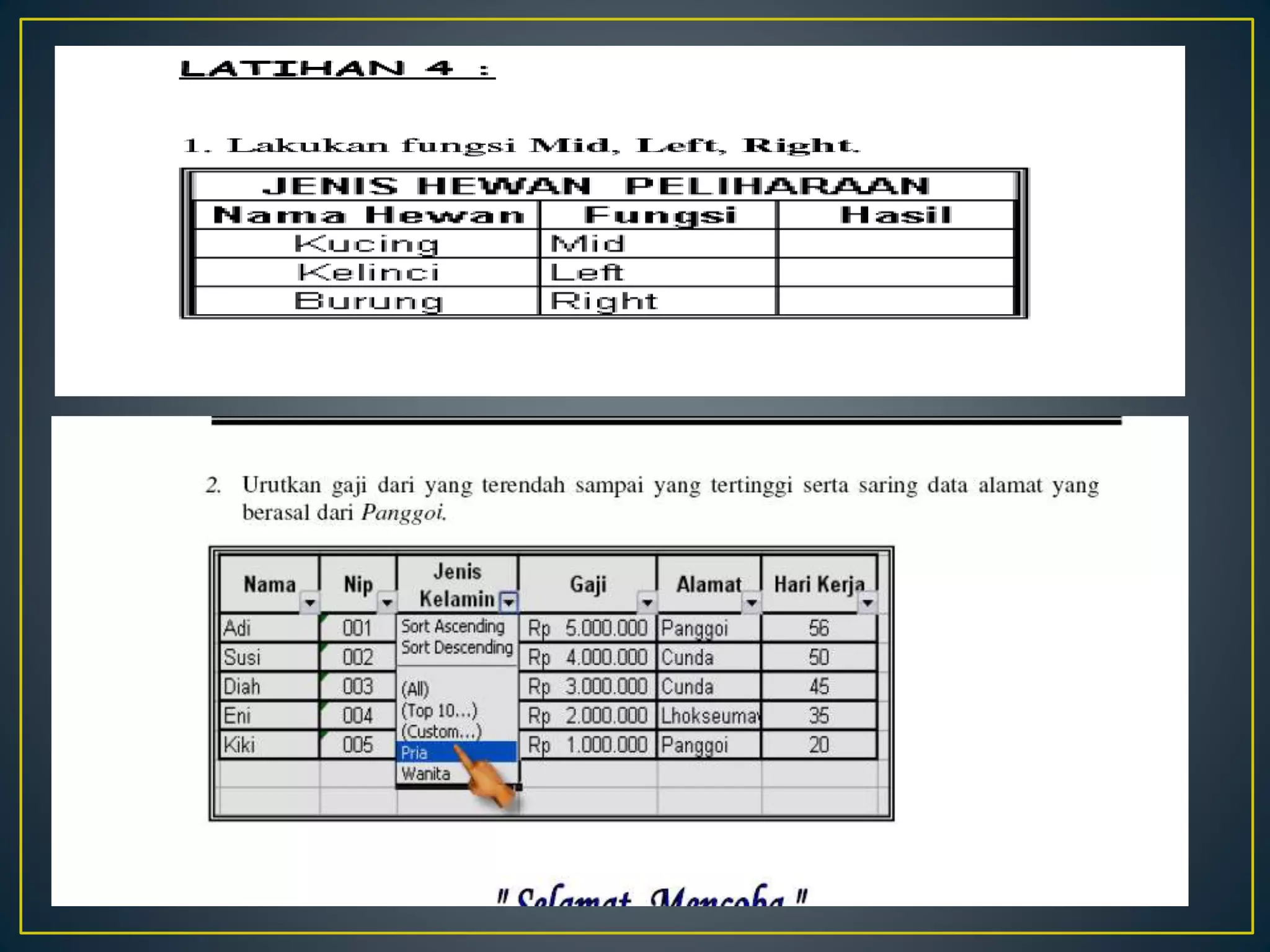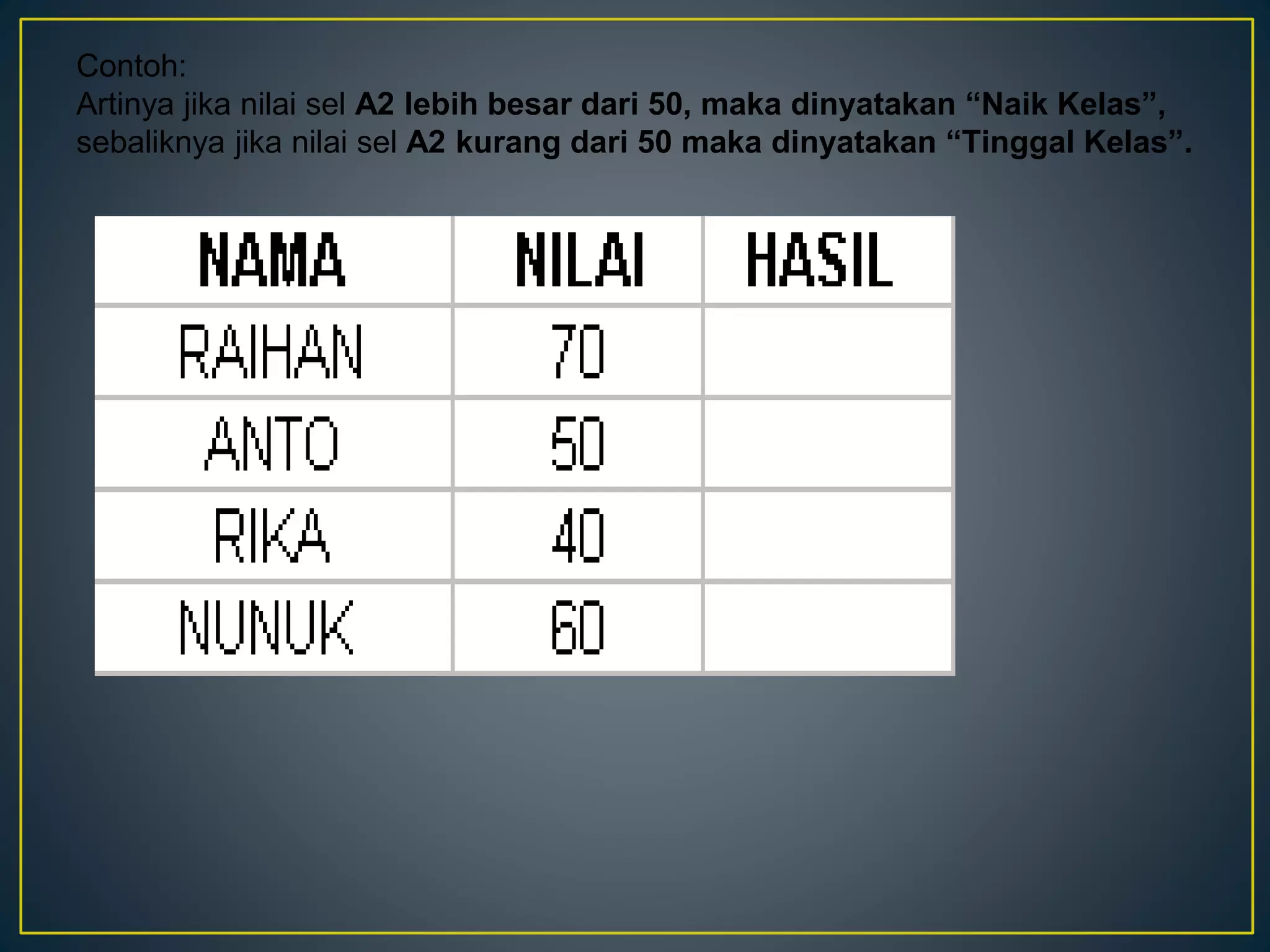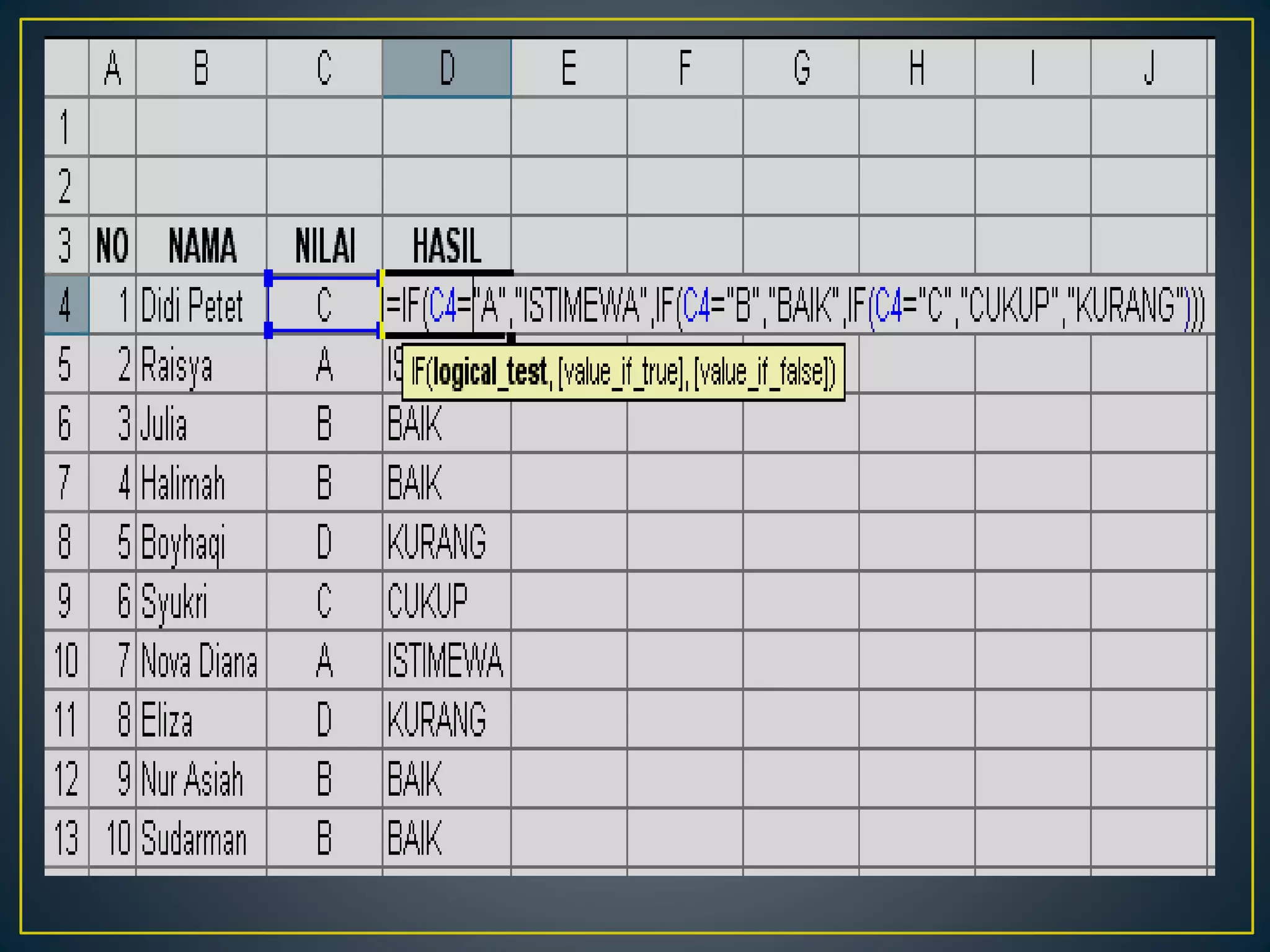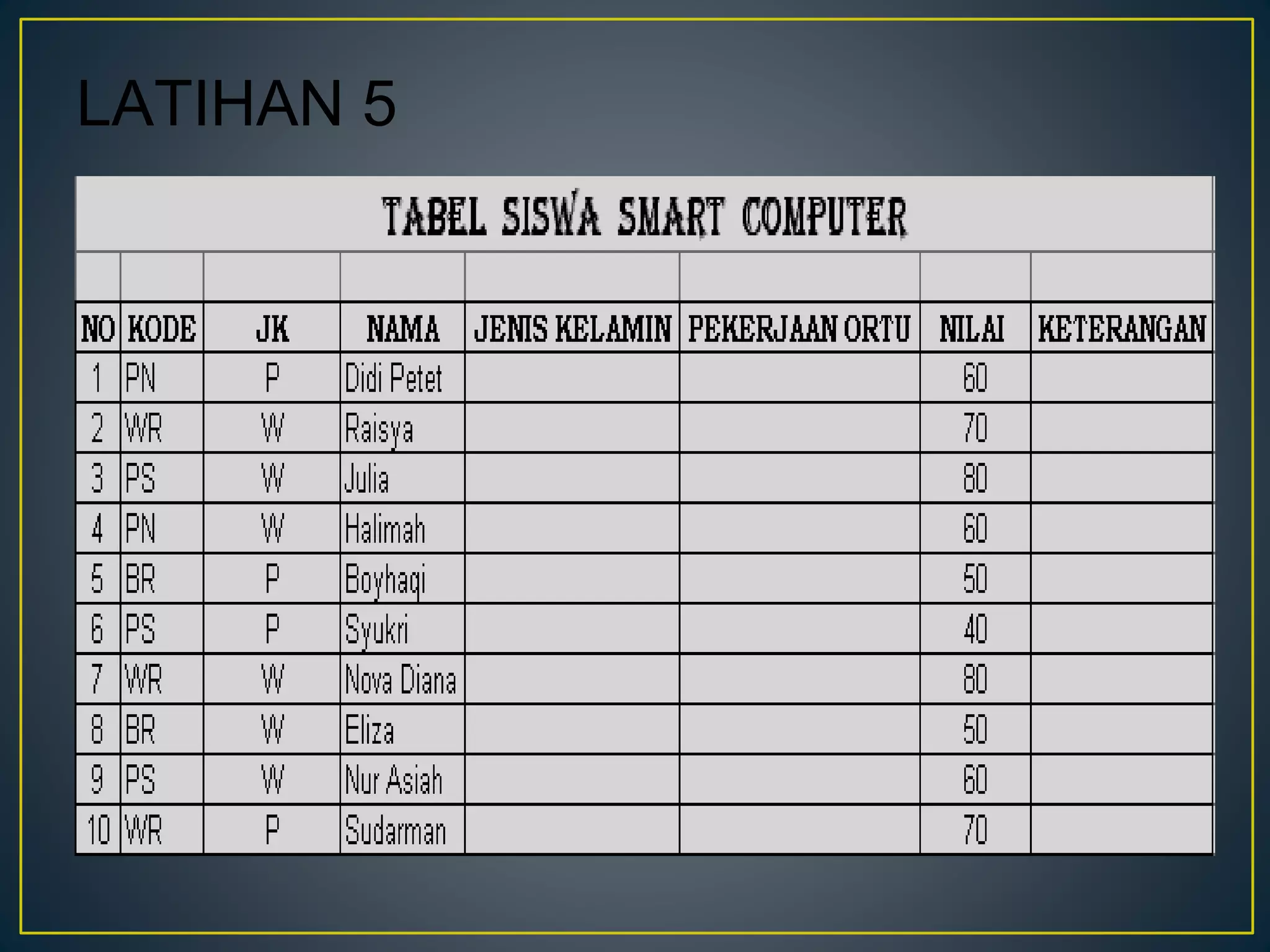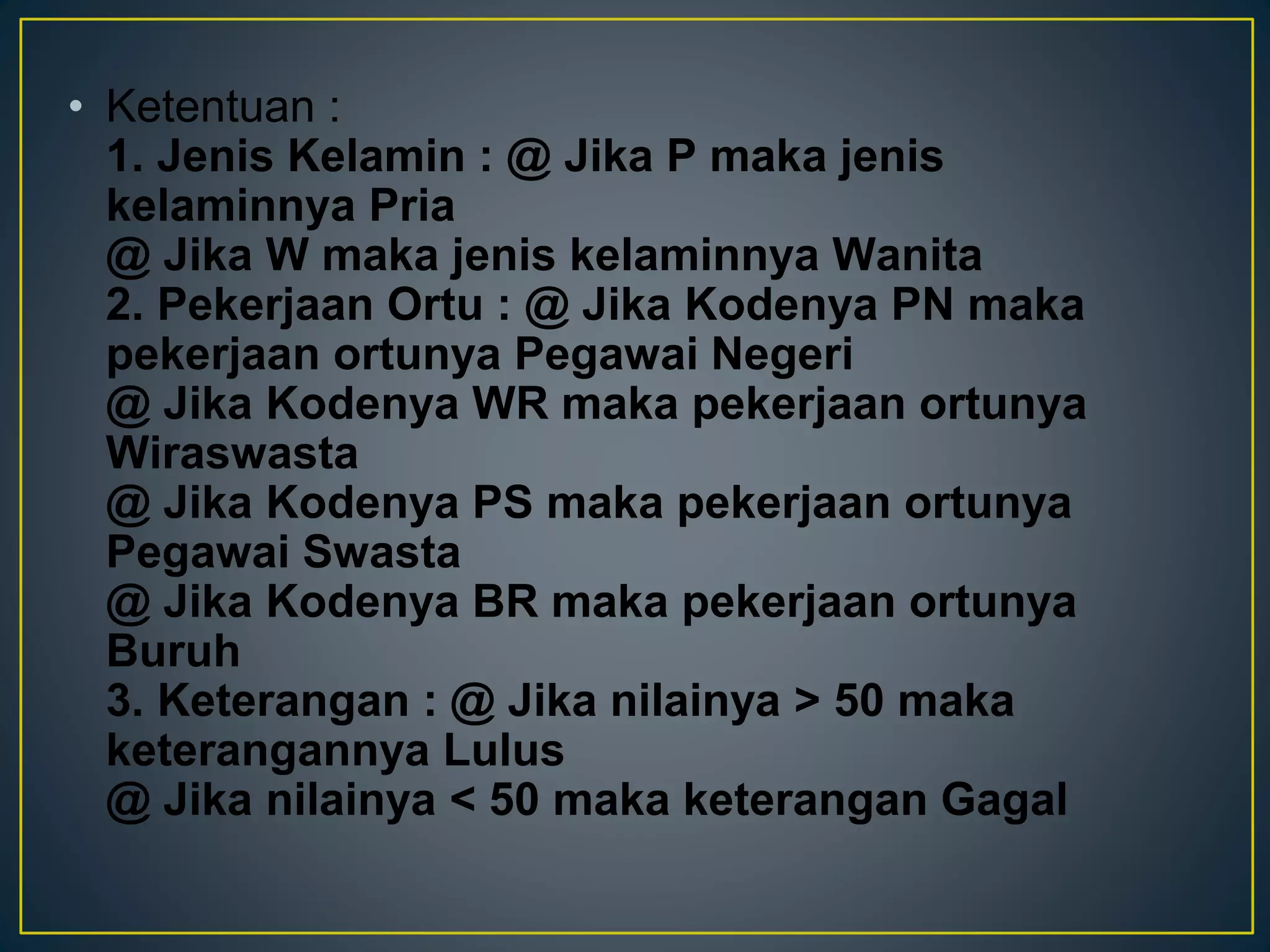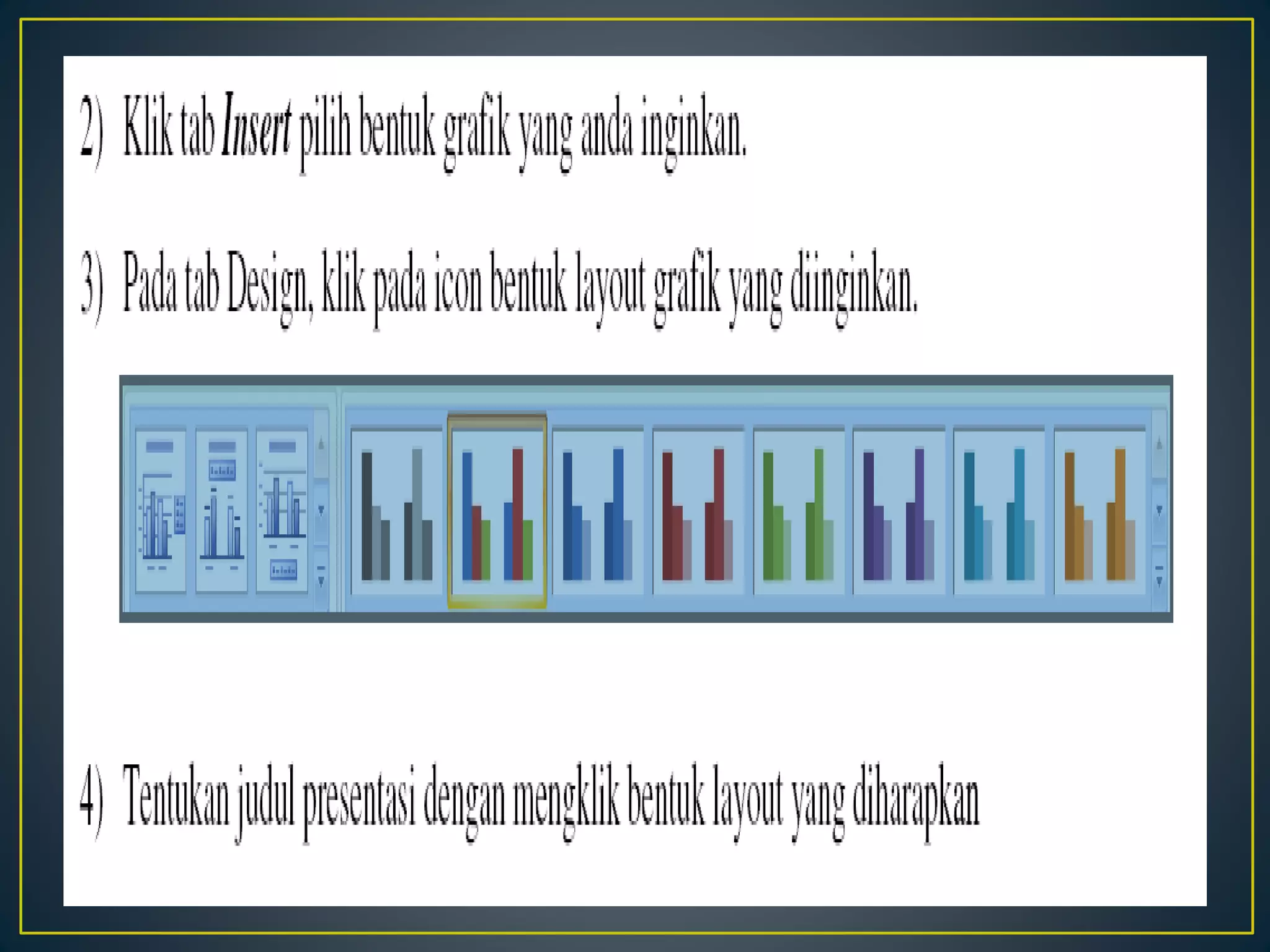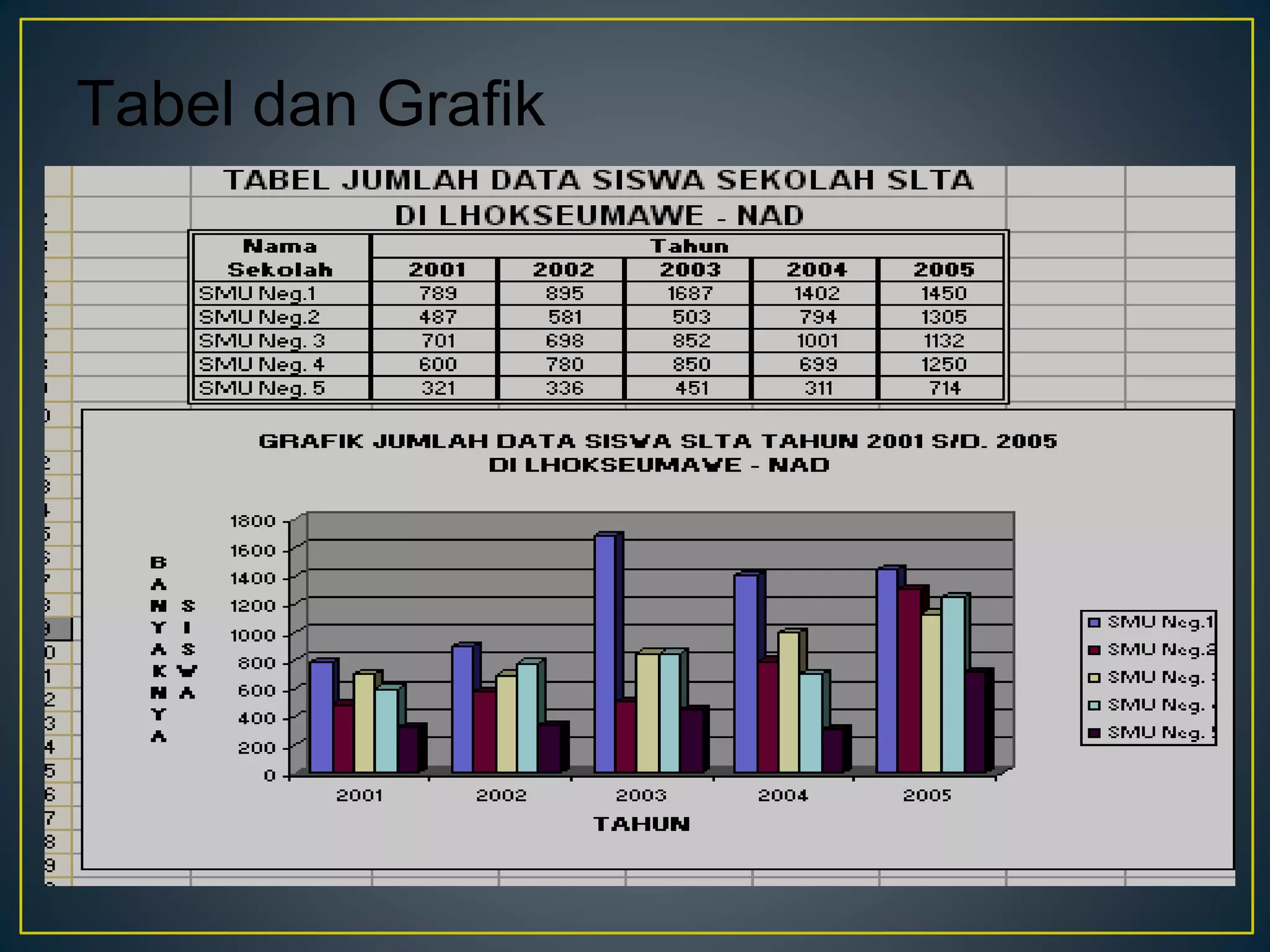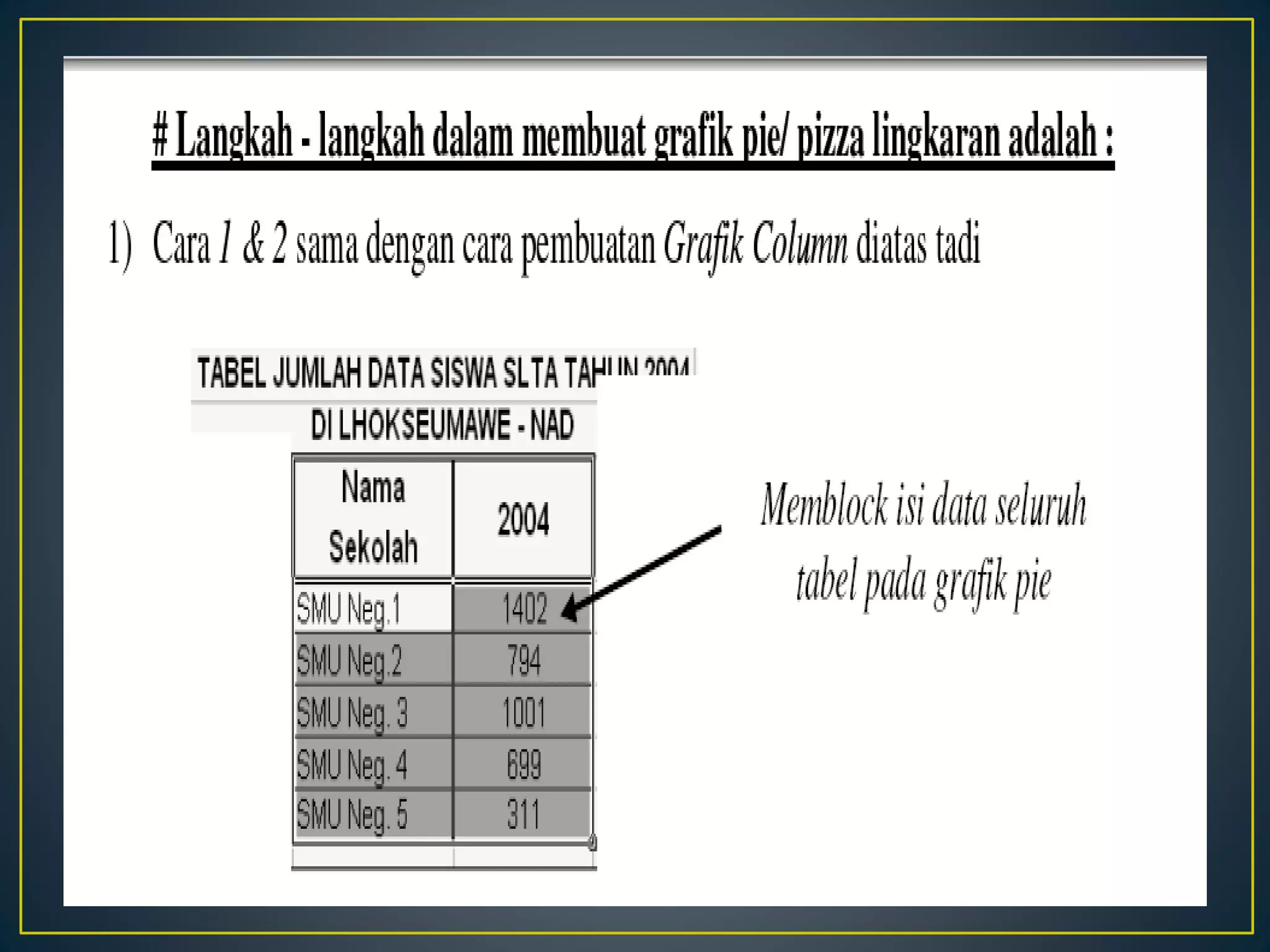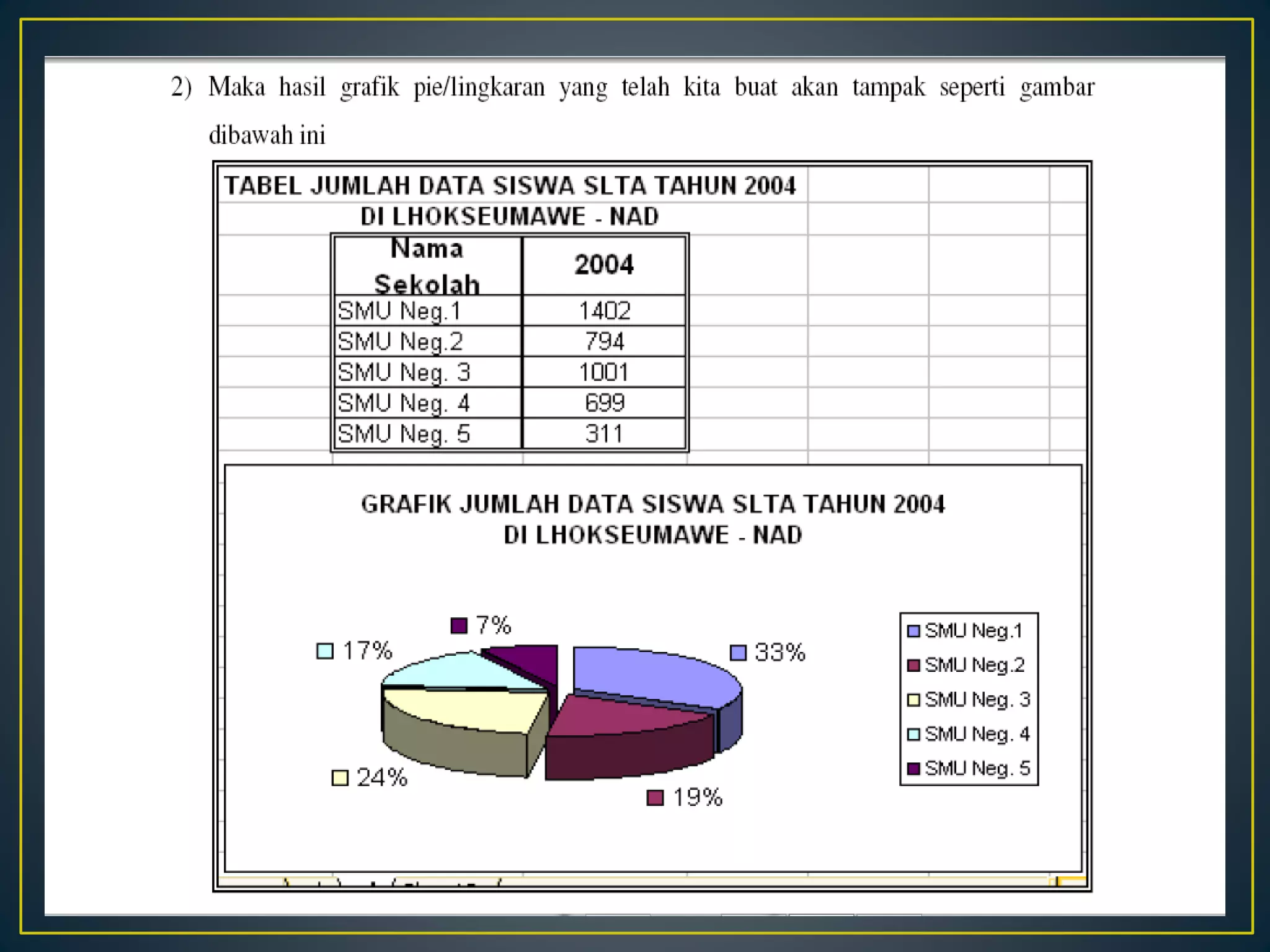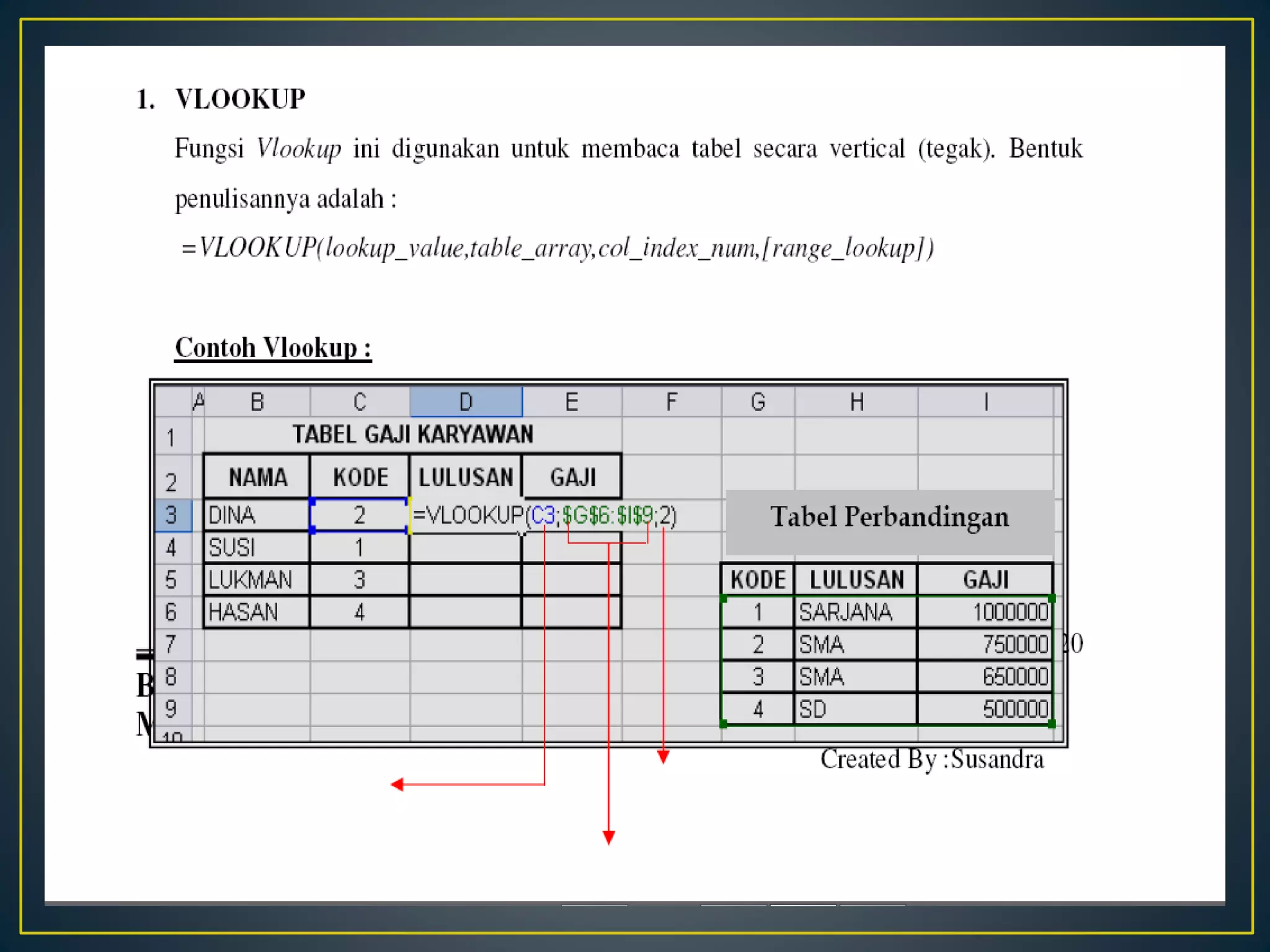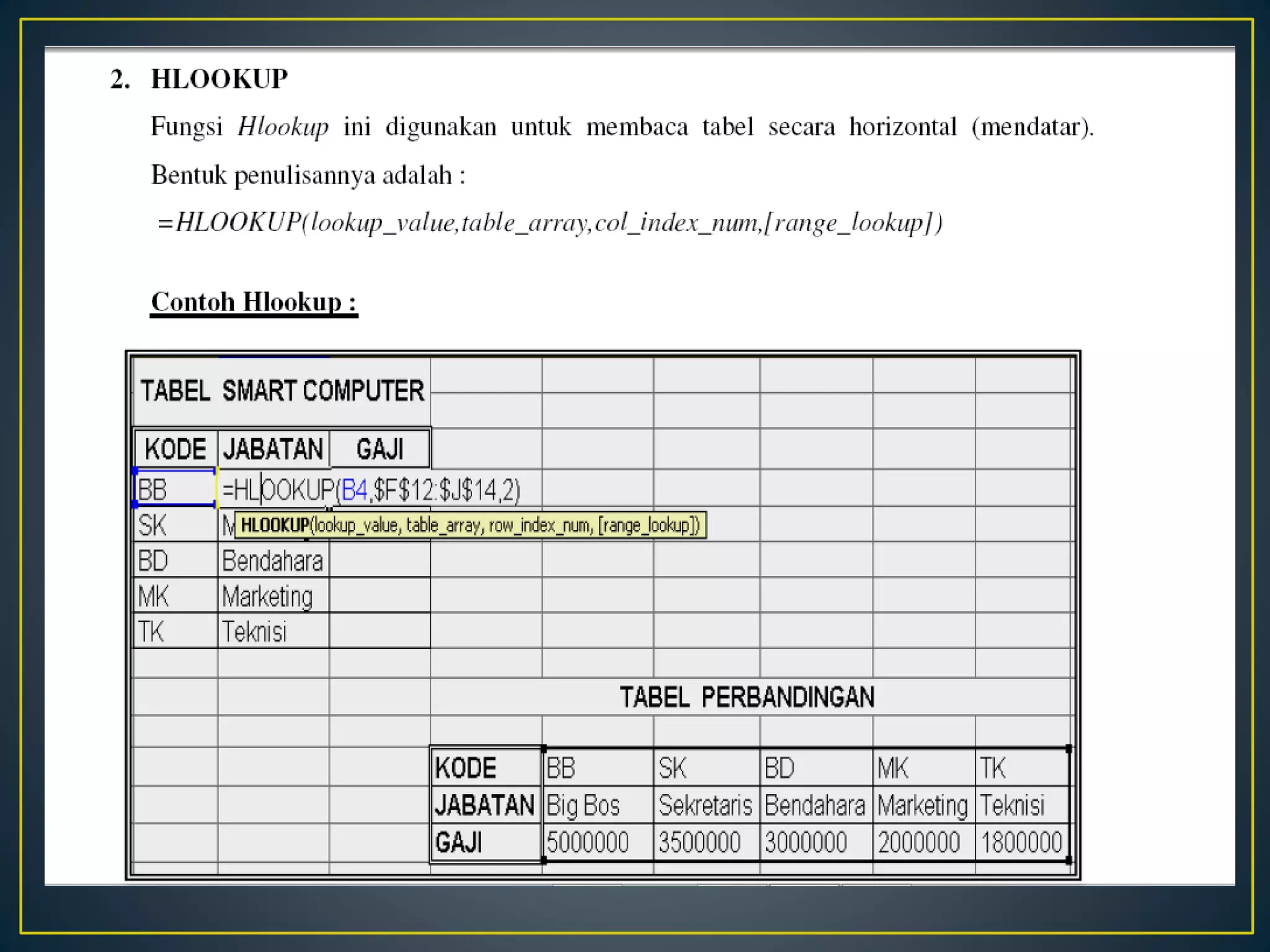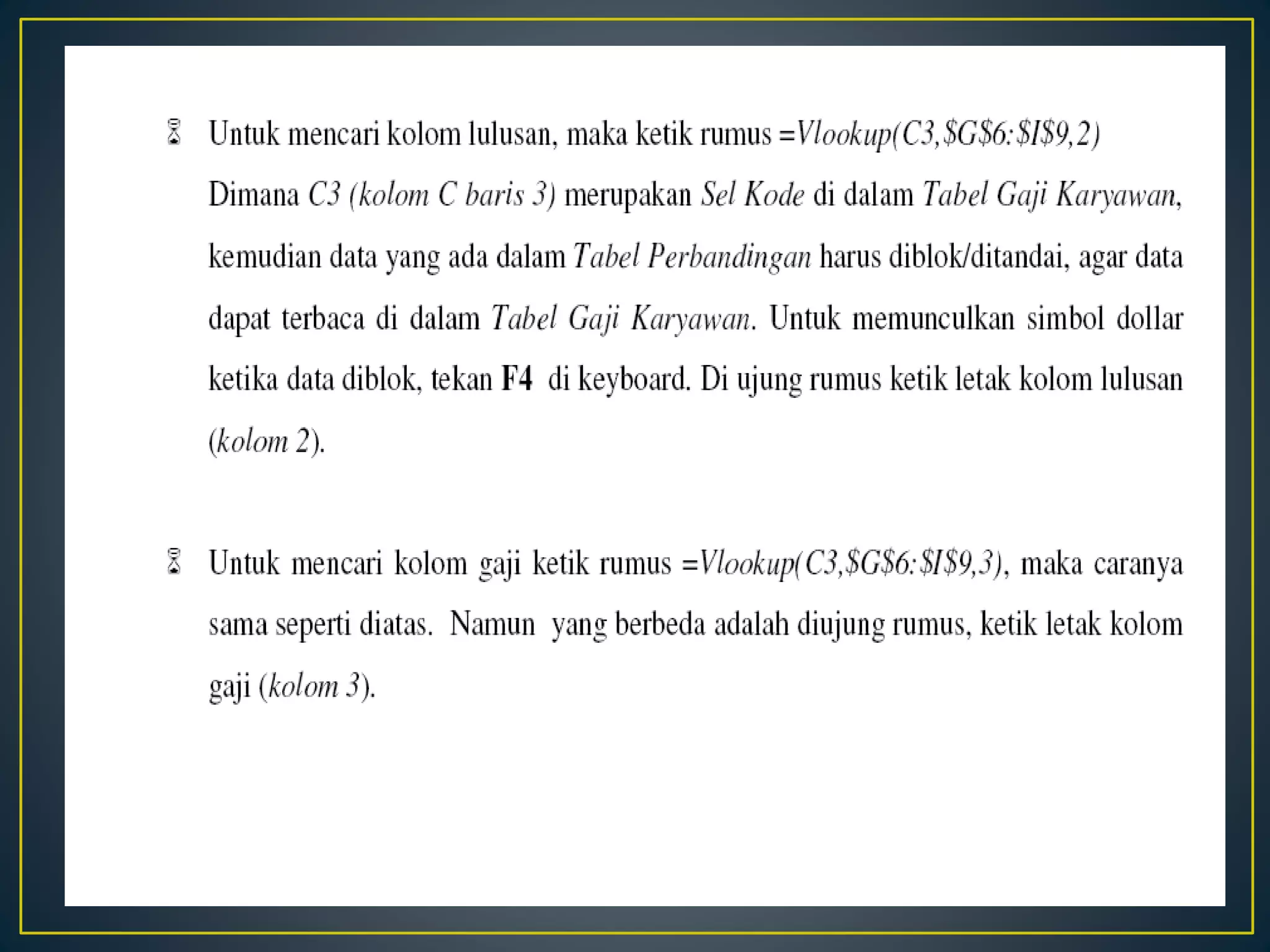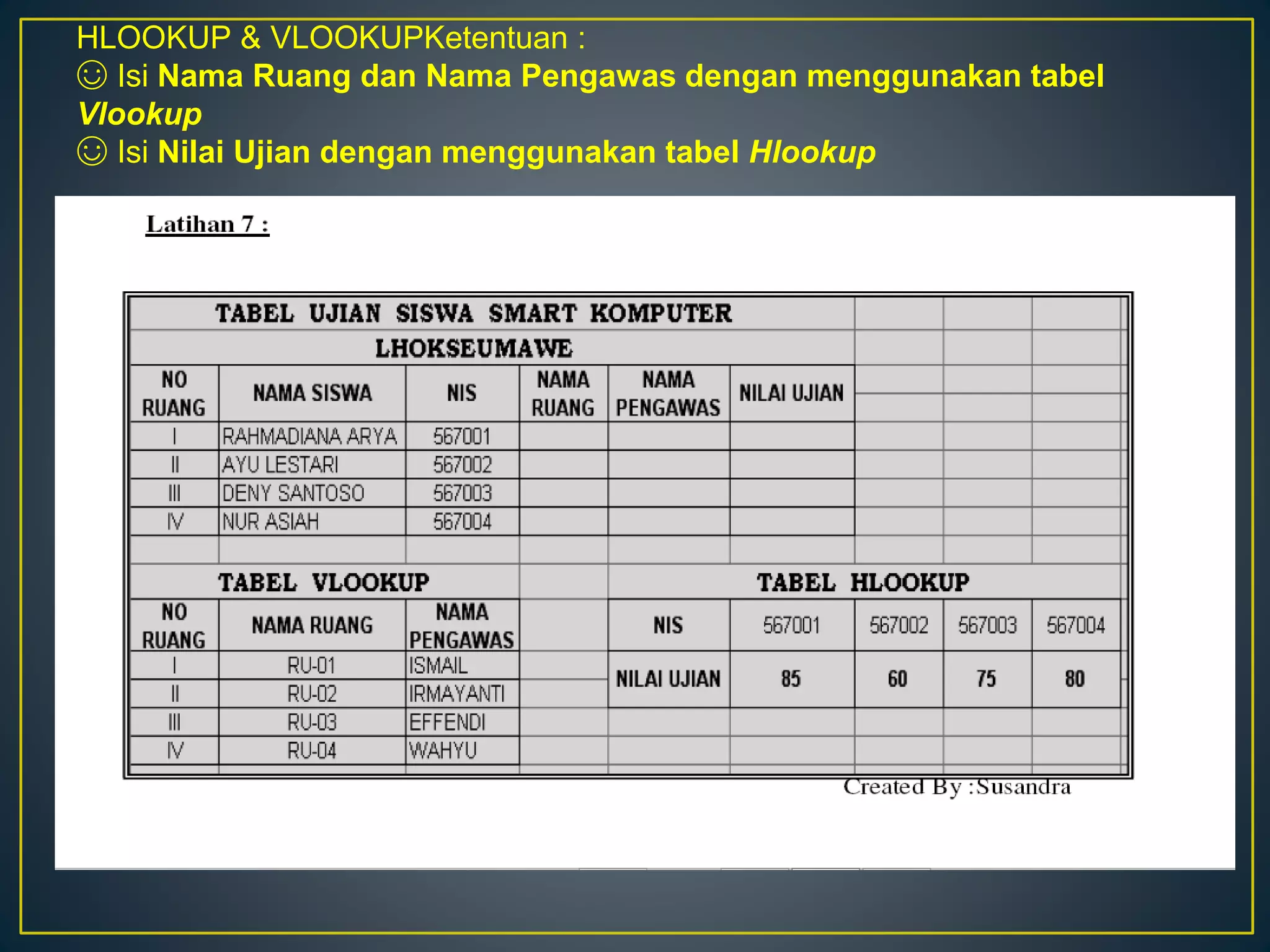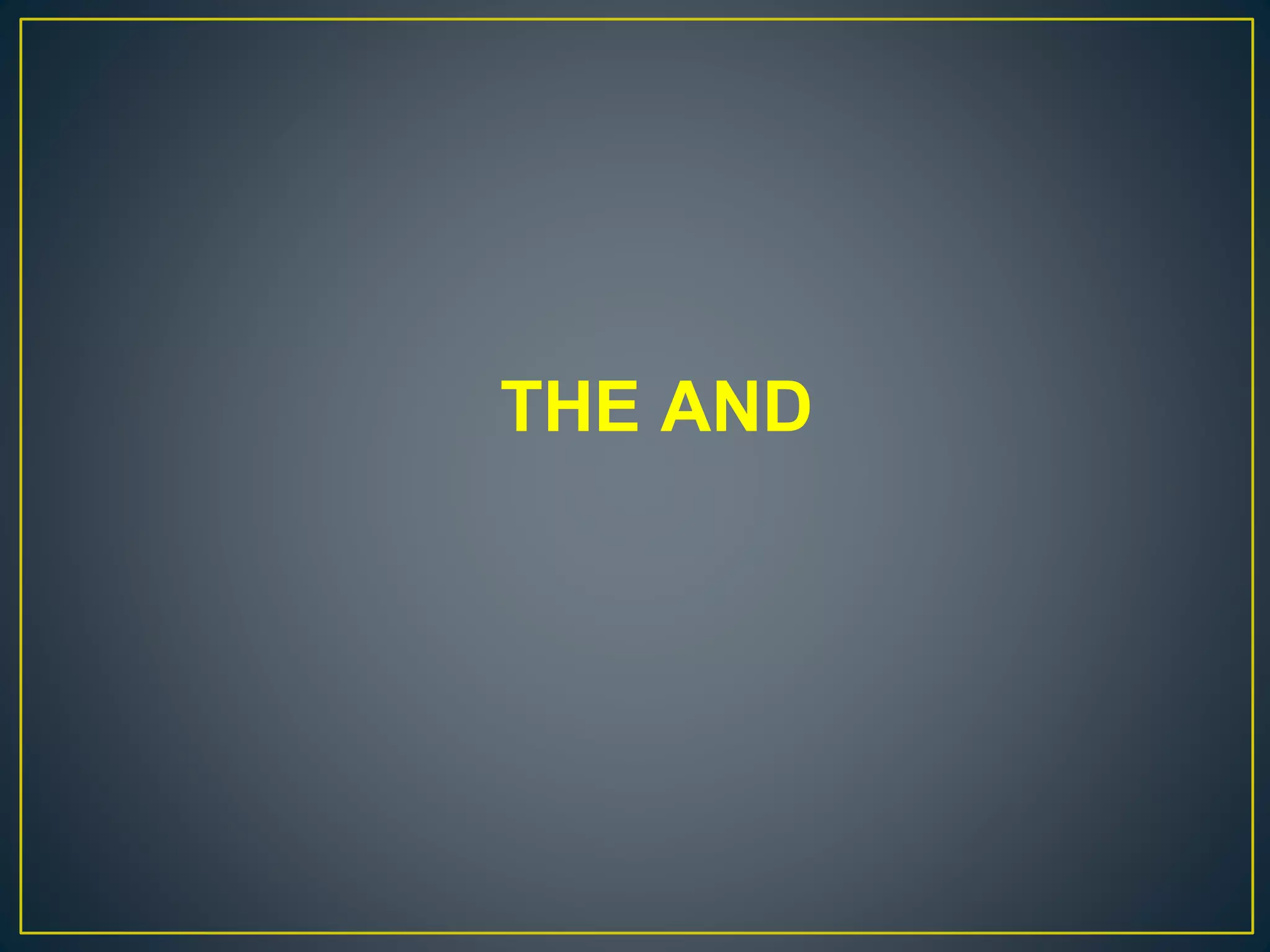Microsoft Excel merupakan program aplikasi spreadsheet yang digunakan untuk melakukan perhitungan dan mempresentasikan data dalam bentuk tabel. Dokumen ini menjelaskan langkah-langkah penggunaan Microsoft Excel mulai dari memulai program hingga format sel dan fungsi perhitungan.